Dell PowerEdge 2900 User Manual [es]
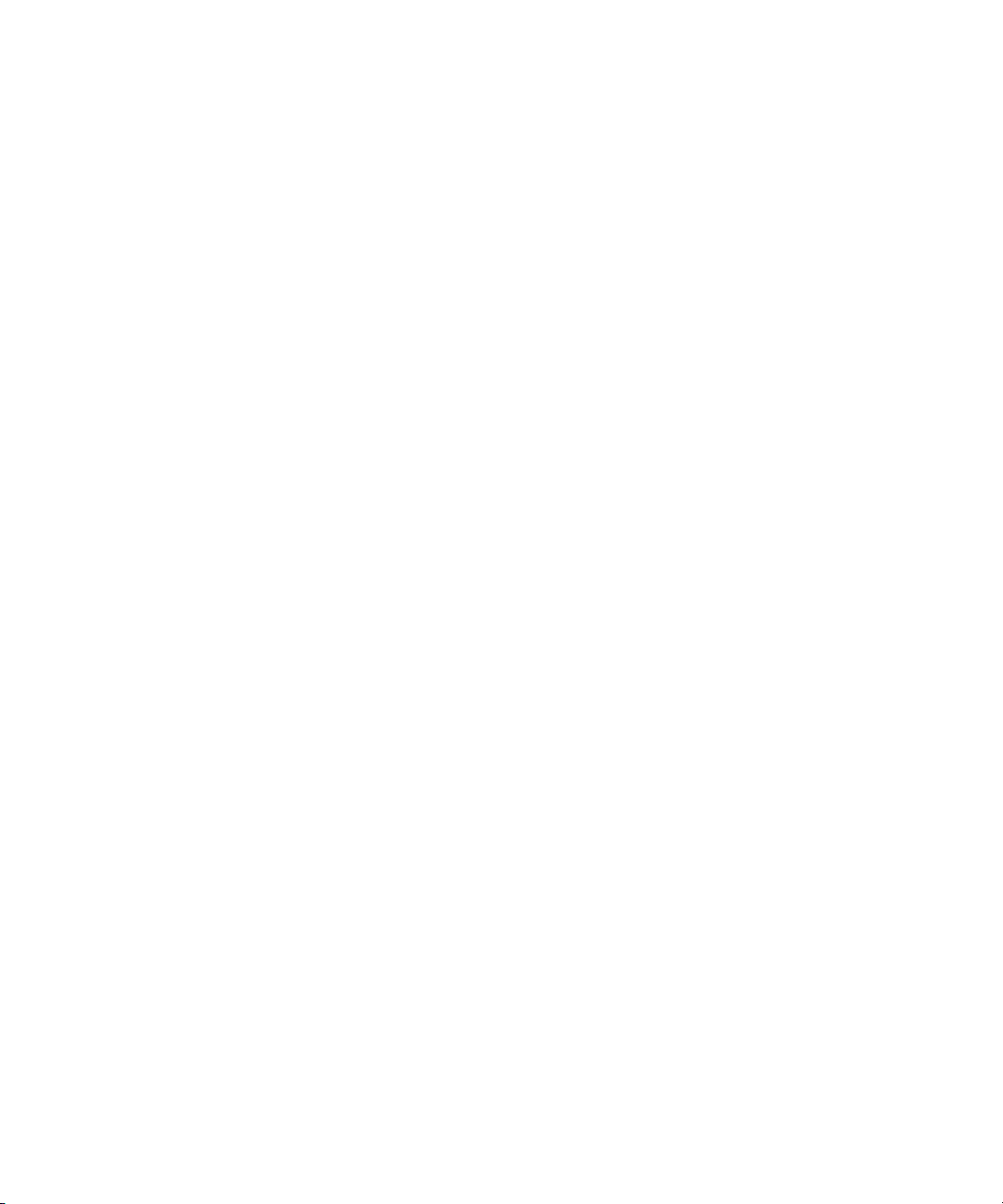
Sistemas Dell™ PowerEdge™ 2900
Manual del propietario
del hardware
www.dell.com | support.dell.com
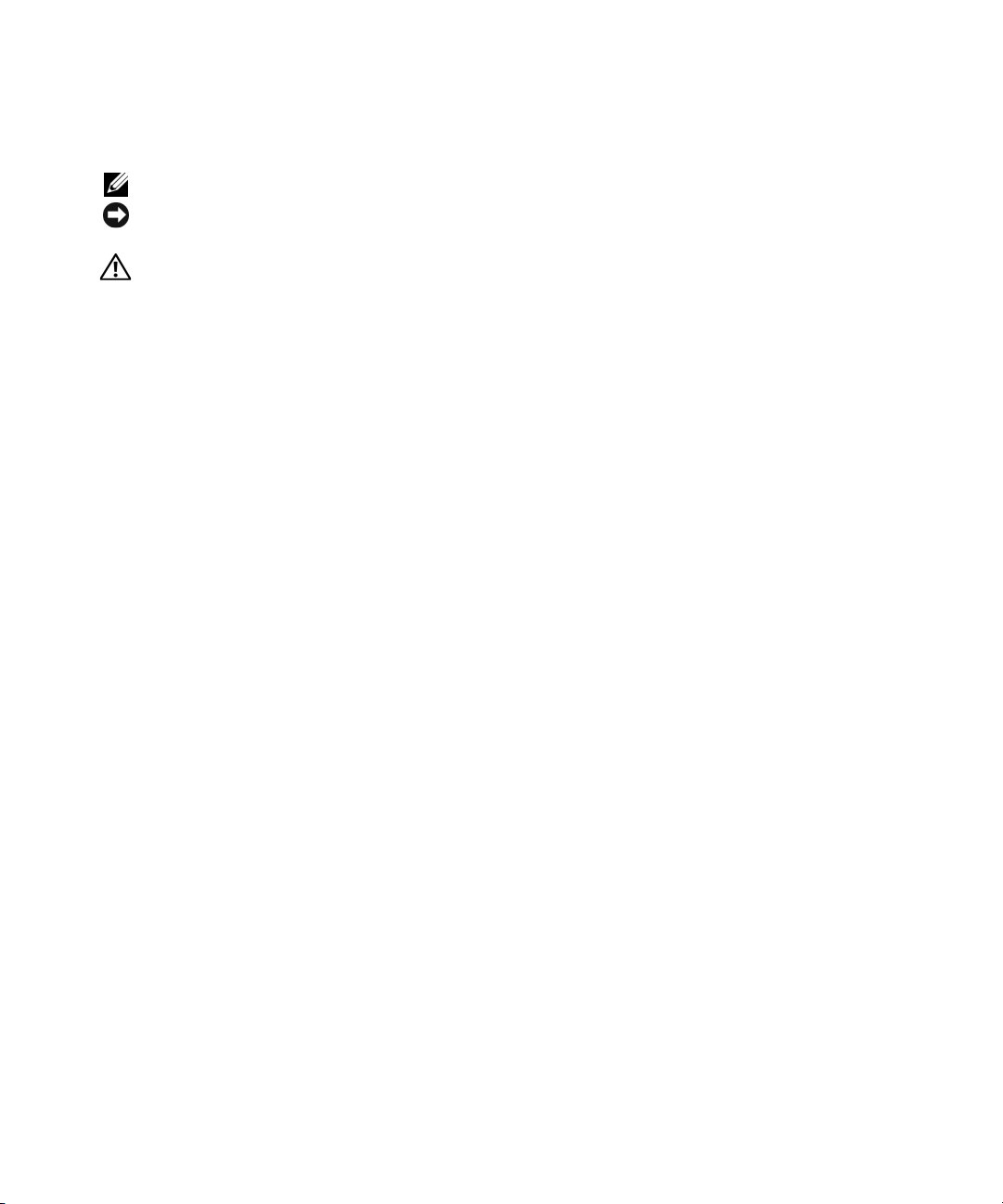
Notas, avisos y precauciones
NOTA: una NOTA proporciona información importante que le ayudará a utilizar mejor el ordenador.
AVISO: un AVISO indica la posibilidad de daños en el hardware o la pérdida de datos, e informa de cómo
evitar el problema.
PRECAUCIÓN: un mensaje de PRECAUCIÓN indica el riesgo de daños materiales, lesiones o incluso la muerte.
____________________
La información que contiene este documento puede modificarse sin previo aviso.
© 2005 Dell Inc. Reservados todos los derechos.
Queda estrictamente prohibida la reproducción de este documento en cualquier forma sin la autorización por escrito de Dell Inc.
Marcas comerciales utilizadas en este texto: Dell, el logotipo de DELL, Inspiron, Dell Precision, Dimension, OptiPlex, Latitude, PowerEdge,
PowerVault, PowerApp, PowerConnect, XPS y Dell OpenManage son marcas comerciales de Dell Inc.; Intel, Pentium, Xeon, y Celeron son
marcas comerciales registradas de Intel Corporation; Microsoft y Windows son marcas comerciales registradas de Microsoft Corporation;
EMC es una marca comercial registrada de EMC Corporation.
Otras marcas y otros nombres comerciales pueden utilizarse en este documento para hacer referencia a las entidades que los poseen o a sus
productos. Dell Inc. renuncia a cualquier interés sobre la propiedad de marcas y nombres comerciales que no sean los suyos.
Diciembre de 2005
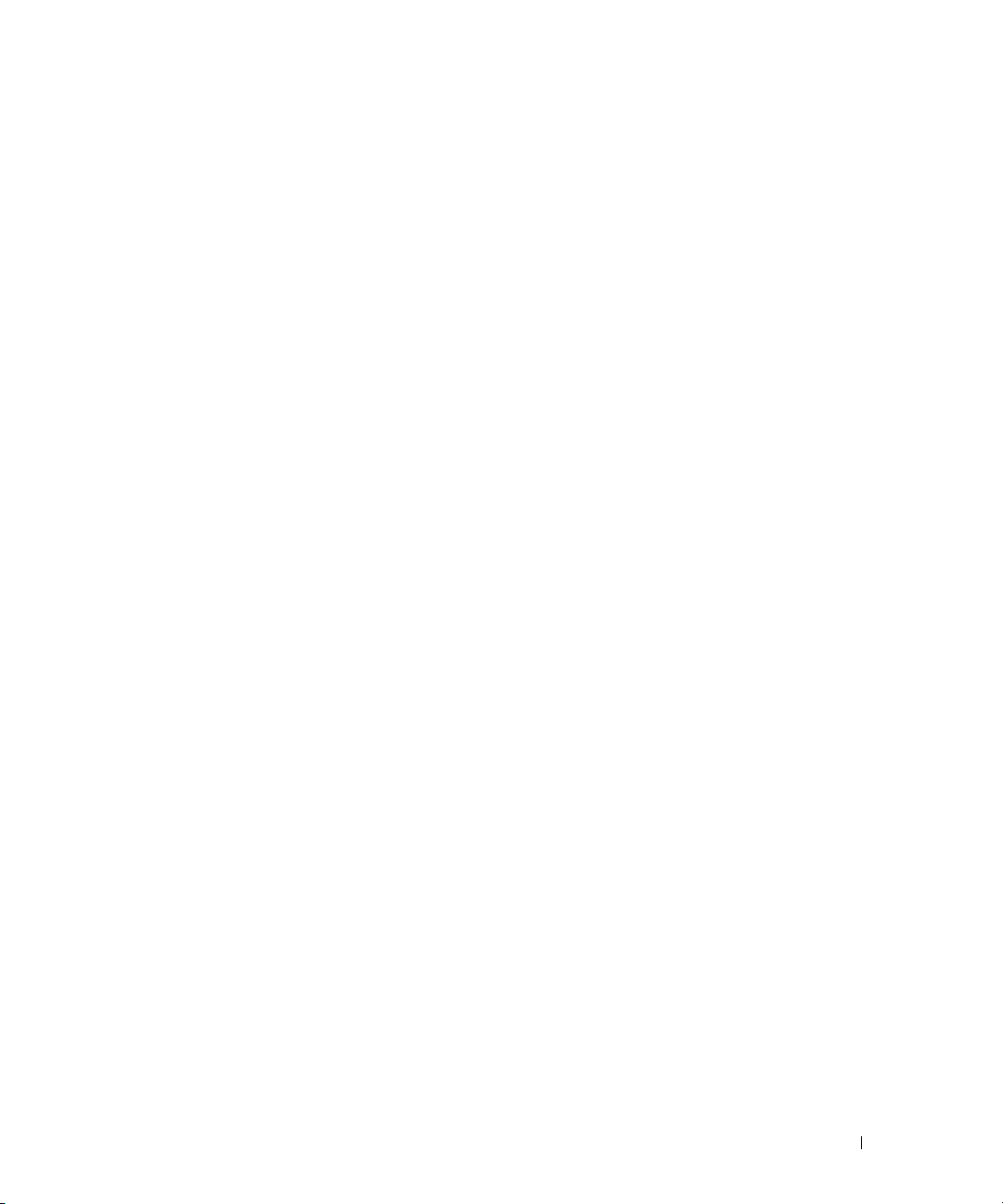
Contenido
1 Información sobre el sistema
Orientación del sistema . . . . . . . . . . . . . . . . . . . . . . . . . . . . . 12
Otra información necesaria
. . . . . . . . . . . . . . . . . . . . . . . . . . . 12
Acceso a las características del sistema durante el inicio
Componentes e indicadores del panel frontal
. . . . . . . . . . . . . . . . . 14
Códigos de los indicadores de la unidad de disco duro
Componentes e indicadores del panel posterior
Conexión de dispositivos externos
Códigos de los indicadores de alimentación
Códigos de los indicadores de la NIC
. . . . . . . . . . . . . . . . . . . . . . 20
Mensajes de estado de la pantalla LCD
. . . . . . . . . . . . . . . . 18
. . . . . . . . . . . . . . . . . . . . . 18
. . . . . . . . . . . . . . . . . . 19
. . . . . . . . . . . . . . . . . . . . . 21
Solución de los problemas descritos por los mensajes de estado
de la pantalla LCD
. . . . . . . . . . . . . . . . . . . . . . . . . . . . . . 31
Eliminación de mensajes de estado de la pantalla LCD
Mensajes del sistema
Mensajes de advertencia
Mensajes de diagnóstico
Mensajes de alerta
. . . . . . . . . . . . . . . . . . . . . . . . . . . . . . 32
. . . . . . . . . . . . . . . . . . . . . . . . . . . . 42
. . . . . . . . . . . . . . . . . . . . . . . . . . . . 42
. . . . . . . . . . . . . . . . . . . . . . . . . . . . . . . 42
. . . . . . . . . . 13
. . . . . . . . . . 16
. . . . . . . . . . 32
2 Uso del programa de configuración del sistema
Acceso al programa de configuración del sistema. . . . . . . . . . . . . . . 43
Respuesta a mensajes de error
Uso del programa de configuración del sistema
. . . . . . . . . . . . . . . . . . . . . . 43
. . . . . . . . . . . . . . 44
Contenido 3
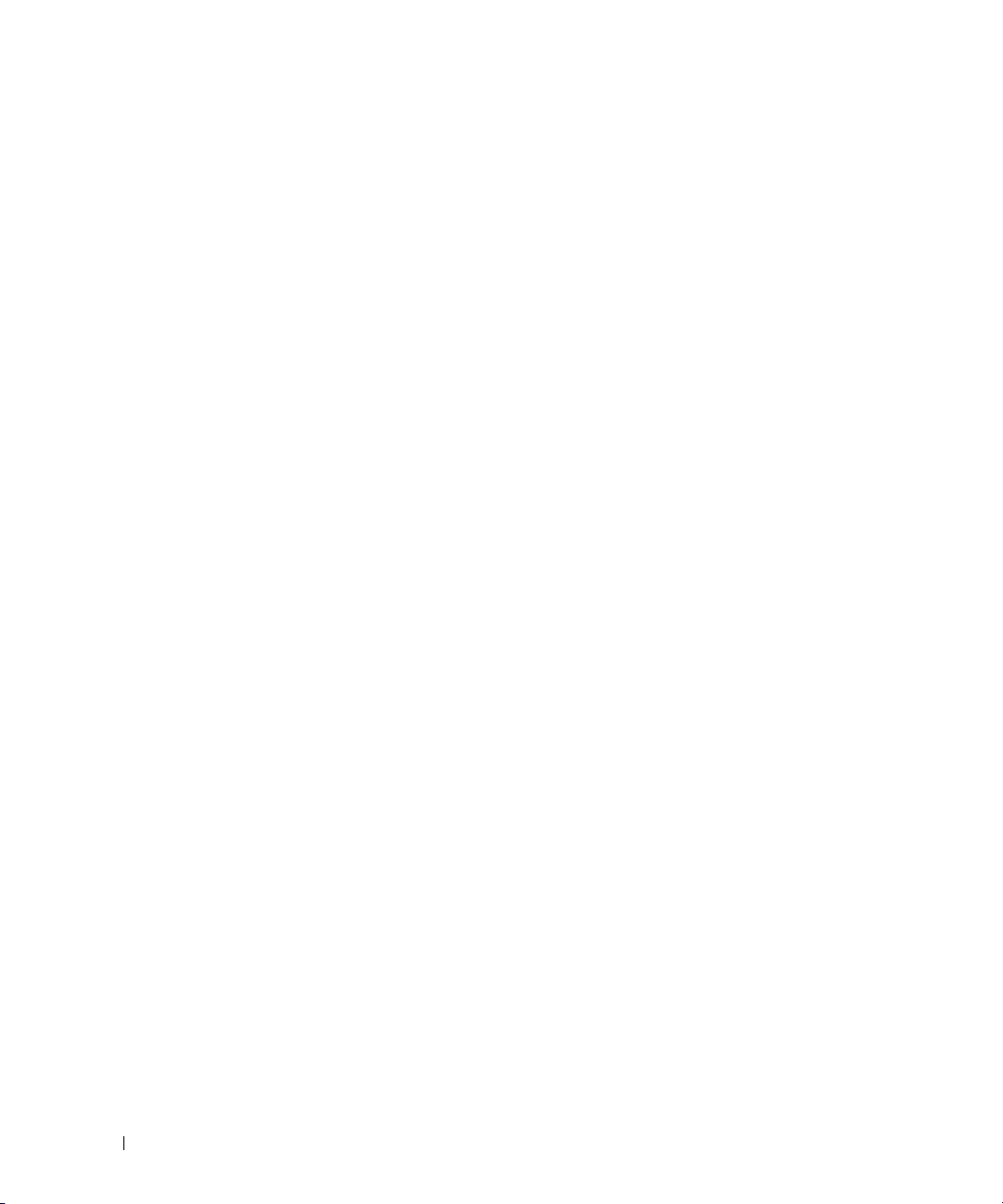
Opciones del programa de configuración del sistema . . . . . . . . . . . . . 45
Pantalla principal
Pantallas de información de la CPU
Pantalla de dispositivos integrados
Pantalla de comunicación serie
Pantalla de seguridad del sistema
Pantalla de salida
. . . . . . . . . . . . . . . . . . . . . . . . . . . . . . 45
. . . . . . . . . . . . . . . . . . . . 47
. . . . . . . . . . . . . . . . . . . . 48
. . . . . . . . . . . . . . . . . . . . . . 49
. . . . . . . . . . . . . . . . . . . . . 49
. . . . . . . . . . . . . . . . . . . . . . . . . . . . . . 50
Características de la contraseña de configuración y del sistema
Uso de la contraseña del sistema
Uso de la contraseña de configuración
Desactivación de una contraseña olvidada
. . . . . . . . . . . . . . . . . . . . . 51
. . . . . . . . . . . . . . . . . . 53
. . . . . . . . . . . . . . . . . . . 55
. . . . . . . 51
Configuración de la controladora de administración de la placa base
Acceso al módulo de configuración de la BMC
Opciones del módulo de configuración de la BMC
. . . . . . . . . . . . . . 55
. . . . . . . . . . . . . 55
3 Instalación de los componentes del sistema
Herramientas recomendadas . . . . . . . . . . . . . . . . . . . . . . . . . . 57
Apertura y cierre del sistema
Extracción del embellecedor
Extracción del panel del compartimiento para periféricos
(sólo sistemas de torre)
Instalación del panel del compartimiento para periféricos
(sólo sistemas de torre)
Instalación del embellecedor
Apertura del sistema
Cierre del sistema
Unidades de disco duro de acoplamiento activo
Antes de comenzar
Extracción del panel de relleno
Instalación del panel de relleno
Extracción de una unidad de disco duro de acoplamiento activo
Instalación de una unidad de disco duro de acoplamiento activo
. . . . . . . . . . . . . . . . . . . . . . . . . . 58
. . . . . . . . . . . . . . . . . . . . . . . . 58
. . . . . . . . . . . . . . . . . . . . . . . . . . . 60
. . . . . . . . . . . . . . . . . . . . . . . . . . . 61
. . . . . . . . . . . . . . . . . . . . . . . . 61
. . . . . . . . . . . . . . . . . . . . . . . . . . . . 61
. . . . . . . . . . . . . . . . . . . . . . . . . . . . . . 62
. . . . . . . . . . . . . . . . 63
. . . . . . . . . . . . . . . . . . . . . . . . . . . . . 64
. . . . . . . . . . . . . . . . . . . . . . . 64
. . . . . . . . . . . . . . . . . . . . . . 64
. . . . . 65
. . . . . 65
. . . . 55
4 Contenido
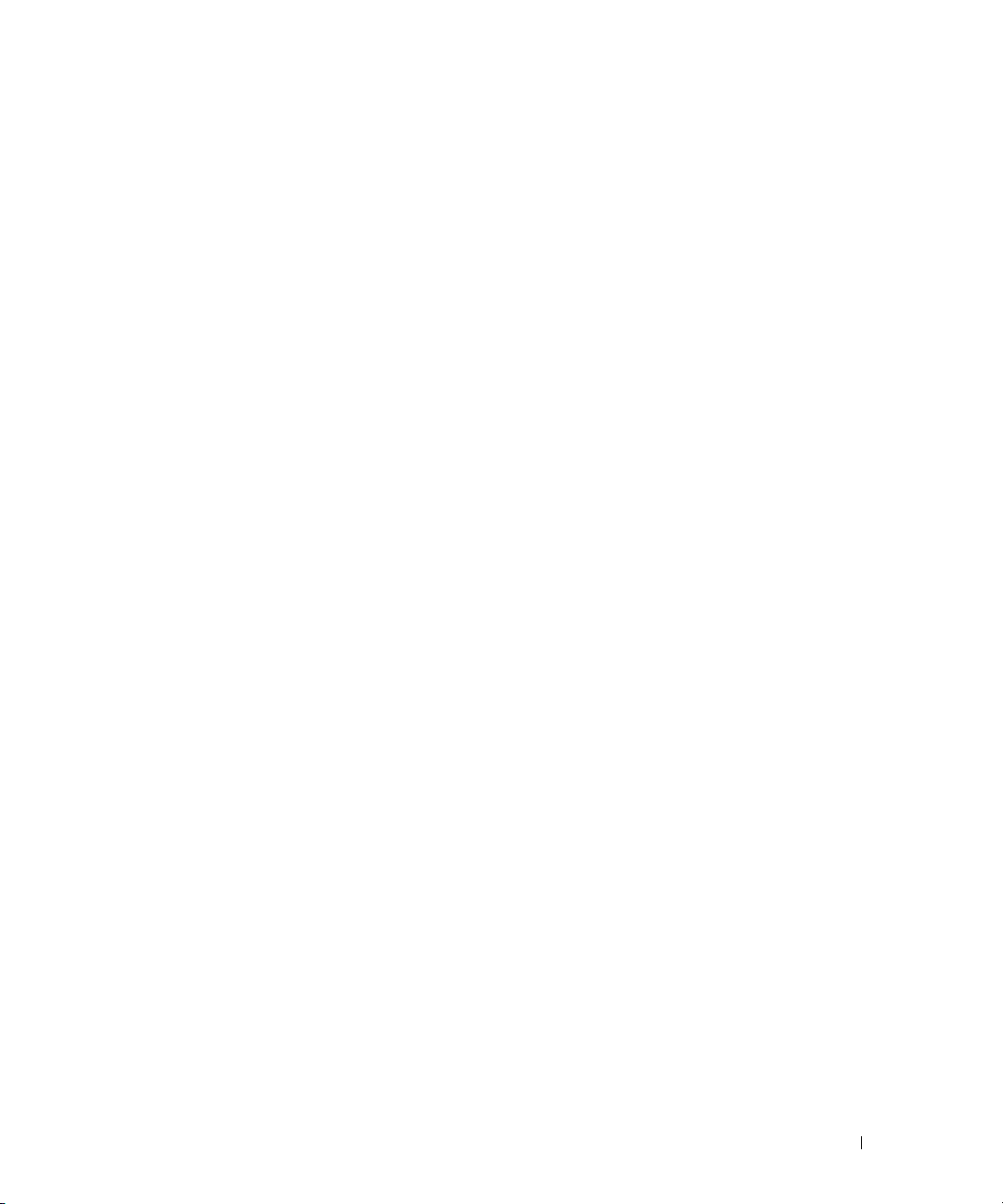
Sustitución de un portaunidades de disco duro. . . . . . . . . . . . . . . . . 67
Extracción de un disco duro de un portaunidades de disco duro
. . . . . 67
Instalación de una unidad de disco duro SAS
en un portaunidades SATAu
. . . . . . . . . . . . . . . . . . . . . . . . 67
Instalación de una unidad de disco duro SATA
en un portaunidades SATA
. . . . . . . . . . . . . . . . . . . . . . . . . 68
Instalación de una unidad de disco duro SATA
y de una tarjeta mediadora en un portaunidades de disco duro SATAu
. . 69
Fuentes de alimentación
Extracción de una fuente de alimentación
Instalación de una fuente de alimentación
. . . . . . . . . . . . . . . . . . . . . . . . . . . . . 71
. . . . . . . . . . . . . . . . . 71
. . . . . . . . . . . . . . . . . 72
Extracción del panel de relleno para el hueco de la fuente
de alimentación
. . . . . . . . . . . . . . . . . . . . . . . . . . . . . . . 73
Instalación del panel de relleno para el hueco de la fuente
de alimentación
Ventiladores
Extracción e instalación de un ventilador
. . . . . . . . . . . . . . . . . . . . . . . . . . . . . . . 73
. . . . . . . . . . . . . . . . . . . . . . . . . . . . . . . . . . . 73
. . . . . . . . . . . . . . . . . 74
Extracción o instalación del ventilador de la cubierta de refrigeración
Tarjetas de expansión
Instalación de una tarjeta de expansión
Extracción de una tarjeta de expansión
Unidad de copia de seguridad en cinta SCSI interna
. . . . . . . . . . . . . . . . . . . . . . . . . . . . . . 78
. . . . . . . . . . . . . . . . . . 79
. . . . . . . . . . . . . . . . . . 80
. . . . . . . . . . . . . . 81
Extracción de una unidad de copia de seguridad en cinta SCSI interna
Instalación de una unidad de copia de seguridad en cinta SCSI interna
Unidad óptica
Extracción de una unidad óptica
Instalación de una unidad óptica
Unidad de disquete
Extracción de la unidad de disquete
Instalación de la unidad de disquete en el portaunidades
Instalación de la unidad de disquete
. . . . . . . . . . . . . . . . . . . . . . . . . . . . . . . . . . 84
. . . . . . . . . . . . . . . . . . . . . . 84
. . . . . . . . . . . . . . . . . . . . . . 85
. . . . . . . . . . . . . . . . . . . . . . . . . . . . . . . 86
. . . . . . . . . . . . . . . . . . . . 86
. . . . . . . . . 88
. . . . . . . . . . . . . . . . . . . . 88
. . 75
. 81
. 82
Batería del sistema
. . . . . . . . . . . . . . . . . . . . . . . . . . . . . . . 90
Sustitución de la batería del sistema
Cubierta de refrigeración
. . . . . . . . . . . . . . . . . . . . . . . . . . . . 91
Extracción de la cubierta de refrigeración
Instalación de la cubierta de refrigeración
. . . . . . . . . . . . . . . . . . . . 90
. . . . . . . . . . . . . . . . . 91
. . . . . . . . . . . . . . . . . 93
Contenido 5
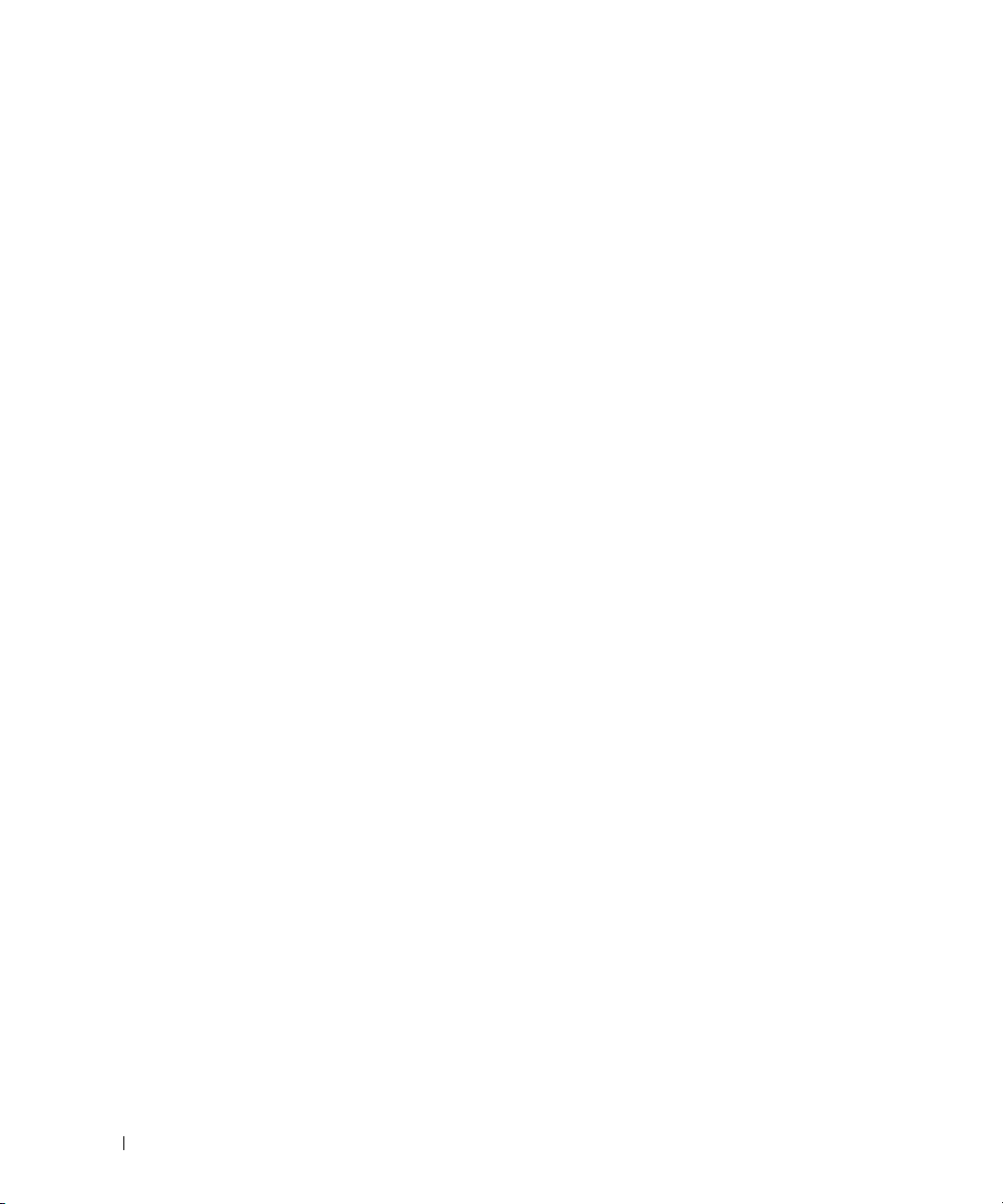
Soportes del ventilador . . . . . . . . . . . . . . . . . . . . . . . . . . . . . 93
Extracción del soporte del ventilador central
Sustitución del soporte del ventilador central
Extracción del soporte del ventilador posterior
Colocación del soporte del ventilador posterior
. . . . . . . . . . . . . . . 93
. . . . . . . . . . . . . . . 94
. . . . . . . . . . . . . . 94
. . . . . . . . . . . . . . 95
Memoria
. . . . . . . . . . . . . . . . . . . . . . . . . . . . . . . . . . . . . 95
Pautas generales para la instalación de módulos de memoria
Configuraciones de memoria no óptimas
Soporte para sustitución de memoria
Soporte para duplicación de memoria
Instalación de módulos de memoria
Extracción de módulos de memoria
Instalación de una tarjeta RAC
. . . . . . . . . . . . . . . . . . . . . . . . 101
Activación del TOE integrado en la NIC
Microprocesador
Colocación de un procesador
Tarjeta de plano posterior SAS 1x8
. . . . . . . . . . . . . . . . . . . . . . . . . . . . . . . . 103
. . . . . . . . . . . . . . . . . . . . . . 103
. . . . . . . . . . . . . . . . . . . . . . 107
. . . . . . . . . . . . . . . . . 97
. . . . . . . . . . . . . . . . . . . 97
. . . . . . . . . . . . . . . . . . . 98
. . . . . . . . . . . . . . . . . . . . 98
. . . . . . . . . . . . . . . . . . . 100
. . . . . . . . . . . . . . . . . . . . 103
Extracción de la tarjeta de plano posterior SAS 1x8
Instalación de la tarjeta de plano posterior SAS 1x8
Soporte opcional para unidades FlexBay 1x2
. . . . . . . . . . . . . . . . . 108
Extracción del soporte para unidades FlexBay 1x2
Instalación del soporte para unidades FlexBay 1x2
Tarjeta secundaria de la controladora SAS
. . . . . . . . . . . . . . . . . . 110
Sustitución de la batería de la tarjeta secundaria
de la controladora RAID SAS
. . . . . . . . . . . . . . . . . . . . . . . 110
Extracción de la tarjeta secundaria de la controladora SAS
Instalación de la tarjeta secundaria de la controladora SAS
. . . . . . 97
. . . . . . . . . . . 107
. . . . . . . . . . . 108
. . . . . . . . . . . 108
. . . . . . . . . . . 109
. . . . . . 112
. . . . . . 113
6 Contenido
Cableado de las tarjetas de plano posterior SAS
Requisitos de los cables
. . . . . . . . . . . . . . . . . . . . . . . . . 113
Cableado de la controladora SAS (sin RAID)
Cableado de la controladora RAID SAS
Configuración de la unidad de inicio
. . . . . . . . . . . . . . . . . 115
. . . . . . . . . . . . . . . . . . . . . 119
. . . . . . . . . . . . . . . 113
. . . . . . . . . . . . . . . 114
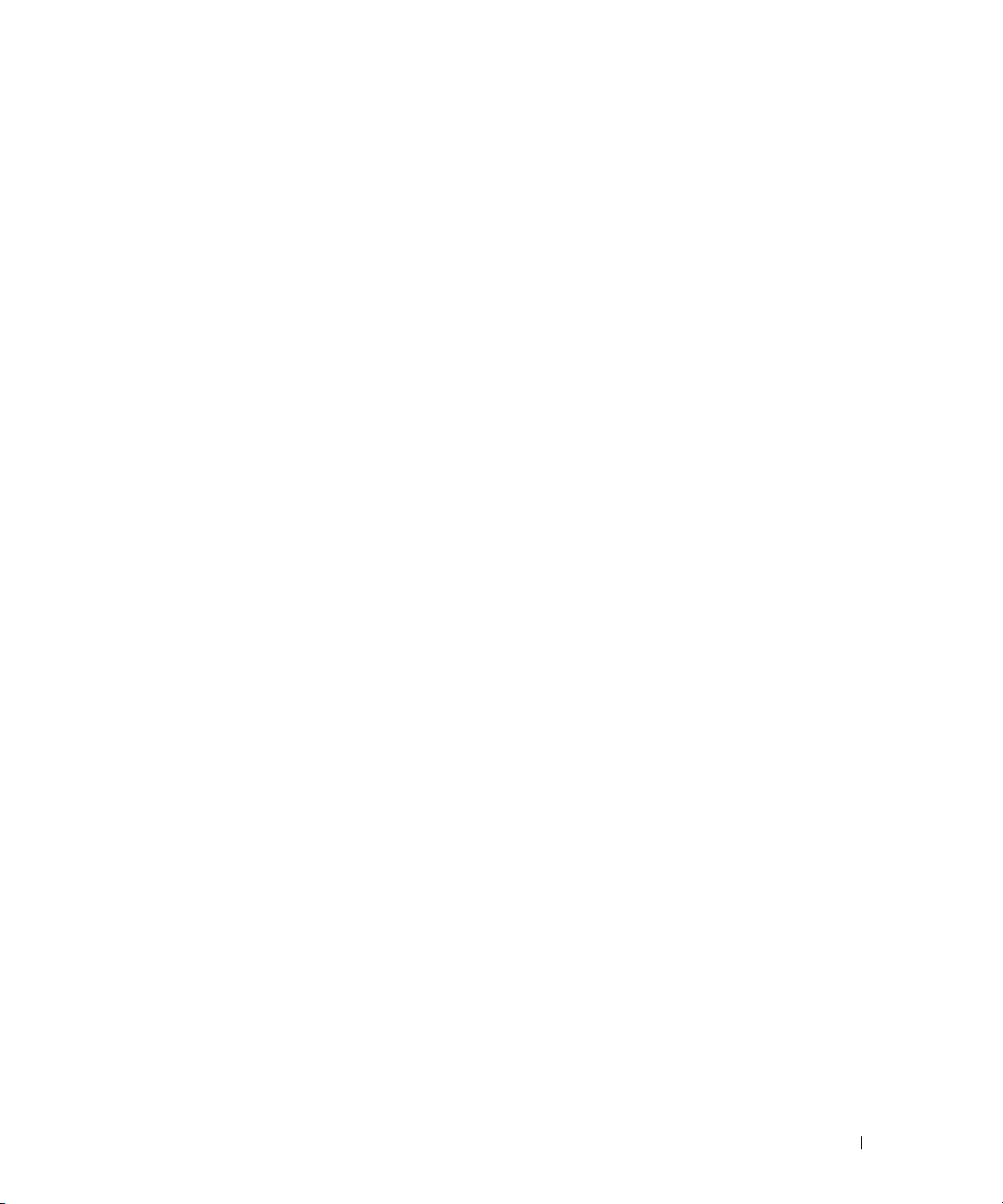
Ensamblaje del panel de control
(procedimiento exclusivo para el servicio técnico)
Extracción del ensamblaje del panel de control
Instalación del ensamblaje del panel de control
. . . . . . . . . . . . . 119
. . . . . . . . . . . . . 119
. . . . . . . . . . . . . 121
Placa base (procedimiento exclusivo para el servicio técnico)
Extracción de la placa base
Instalación de la placa base
. . . . . . . . . . . . . . . . . . . . . . . 121
. . . . . . . . . . . . . . . . . . . . . . . 124
. . . . . . . 121
Tarjeta de distribución de alimentación
(procedimiento exclusivo para el servicio técnico)
Extracción de la tarjeta de distribución de alimentación
Instalación de la tarjeta de distribución de alimentación
. . . . . . . . . . . . . 125
. . . . . . . . 125
. . . . . . . . 126
4 Solución de problemas del sistema
Seguridad para el usuario y el sistema . . . . . . . . . . . . . . . . . . . . 129
Rutina de inicio
Comprobación del equipo
Resolución de conflictos de asignaciones de IRQ
Solución de problemas de las conexiones externas
Solución de problemas de los subsistemas de vídeo
Solución de problemas del teclado
Solución de problemas del ratón
Solución de problemas de las funciones básicas de E/S
Solución de problemas de los dispositivos de E/S serie
Solución de problemas de un dispositivo USB
. . . . . . . . . . . . . . . . . . . . . . . . . . . . . . . . 129
. . . . . . . . . . . . . . . . . . . . . . . . . . . 130
. . . . . . . . . . . . 130
. . . . . . . . . . . 131
. . . . . . . . . . 131
. . . . . . . . . . . . . . . . . . . . 132
. . . . . . . . . . . . . . . . . . . . . 132
. . . . . . . . . . . 133
. . . . . . . . . 133
. . . . . . . . . . . . . . 134
Solución de problemas de una NIC
. . . . . . . . . . . . . . . . . . . . . . 135
Solución de problemas en caso de que se moje el sistema
Solución de problemas en caso de que se dañe el sistema
Solución de problemas de la batería del sistema
Solución de problemas de las fuentes de alimentación
Solución de problemas de refrigeración del sistema
Solución de problemas del ventilador
Solución de problemas de la memoria del sistema
. . . . . . . . . . . . . . . 137
. . . . . . . . . . . 138
. . . . . . . . . . . . . 139
. . . . . . . . . . . . . . . . . . 139
. . . . . . . . . . . . . . 140
. . . . . . . . . 135
. . . . . . . . . 136
Contenido 7
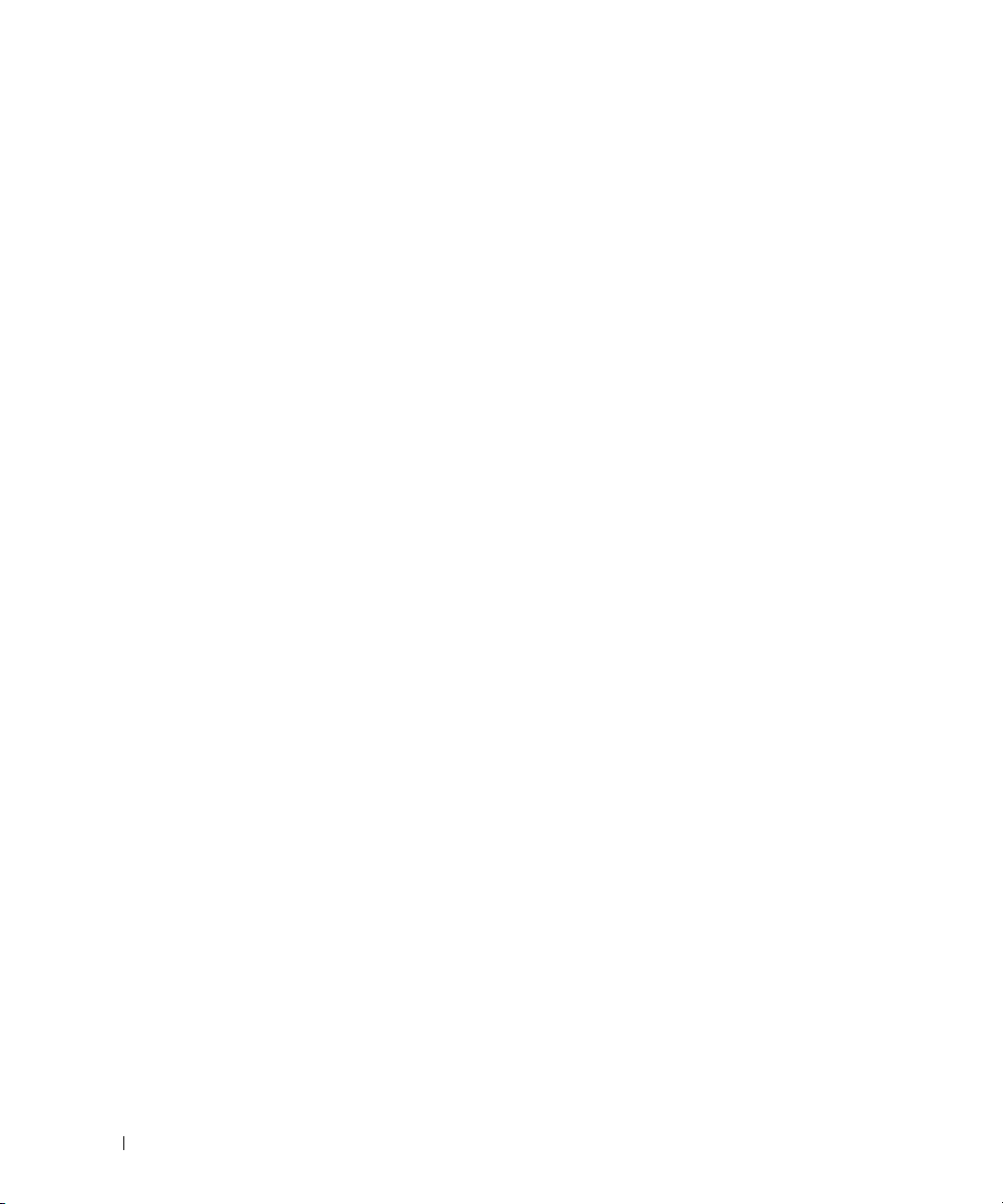
Solución de problemas de la unidad de disquete. . . . . . . . . . . . . . . 142
Solución de problemas de una unidad óptica
Solución de problemas de una unidad de cinta SCSI externa
Solución de problemas de una unidad de disco duro
. . . . . . . . . . . . . . . . . 144
. . . . . . . . 144
. . . . . . . . . . . . . 146
Solución de problemas de una tarjeta secundaria
de la controladora SAS o RAID SAS
Solución de problemas de las tarjetas de expansión
Solución de problemas de los microprocesadores
. . . . . . . . . . . . . . . . . . . . . . 148
. . . . . . . . . . . . . 149
. . . . . . . . . . . . . . 151
5 Ejecución de los diagnósticos del sistema
Uso de los diagnósticos de Server Administrator. . . . . . . . . . . . . . . 153
Características de los diagnósticos del sistema
Cuándo deben utilizarse los diagnósticos del sistema
Ejecución de los diagnósticos del sistema
Opciones de prueba de diagnóstico del sistema
Uso de las opciones de prueba personalizada
Selección de dispositivos para las pruebas
Selección de opciones de diagnósticos
Visualización de información y resultados
. . . . . . . . . . . . . . . 153
. . . . . . . . . . . . 154
. . . . . . . . . . . . . . . . . . 154
. . . . . . . . . . . . . . . 154
. . . . . . . . . . . . . . . . 155
. . . . . . . . . . . . . . . 155
. . . . . . . . . . . . . . . . . 155
. . . . . . . . . . . . . . . . 155
6 Puentes y conectores
8 Contenido
Puentes de la placa base . . . . . . . . . . . . . . . . . . . . . . . . . . . 157
Conectores de la placa base
Conectores del plano posterior SAS
Desactivación de una contraseña olvidada
. . . . . . . . . . . . . . . . . . . . . . . . . 159
. . . . . . . . . . . . . . . . . . . . . 161
. . . . . . . . . . . . . . . . . . 162
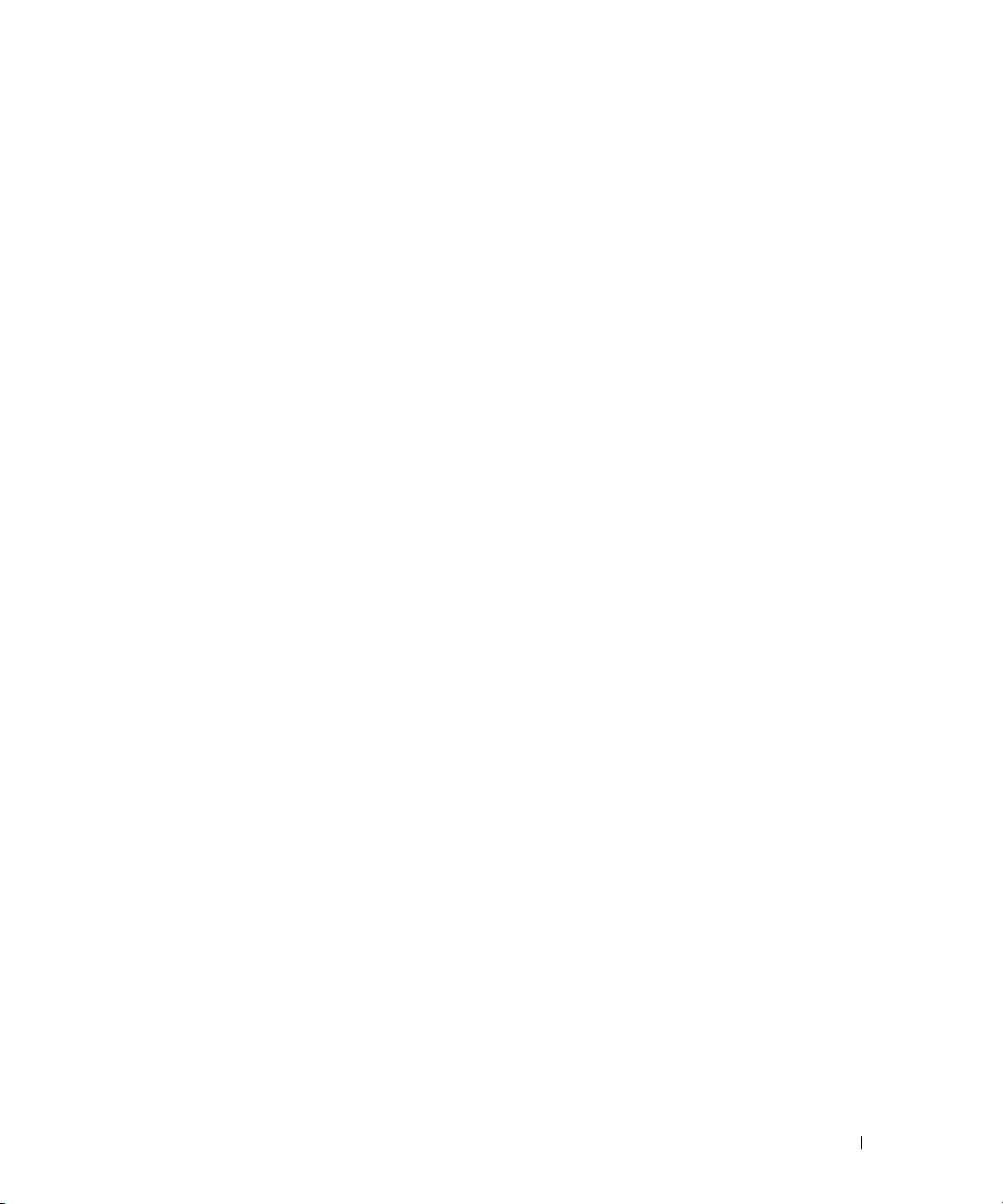
7 Obtención de ayuda
Asistencia técnica . . . . . . . . . . . . . . . . . . . . . . . . . . . . . . . 165
Servicios en línea
Servicio AutoTech
Servicio automatizado de estado de pedidos
Servicio de asistencia técnica
. . . . . . . . . . . . . . . . . . . . . . . . . . . . . 166
. . . . . . . . . . . . . . . . . . . . . . . . . . . . 166
. . . . . . . . . . . . . . 167
. . . . . . . . . . . . . . . . . . . . . . 167
Formación y certificación Dell para empresas
Problemas con el pedido
Información sobre productos
. . . . . . . . . . . . . . . . . . . . . . . . . . . 167
. . . . . . . . . . . . . . . . . . . . . . . . . 167
Devolución de artículos para reparación bajo garantía o abono
Antes de llamar
Cómo ponerse en contacto con Dell
. . . . . . . . . . . . . . . . . . . . . . . . . . . . . . . . 168
. . . . . . . . . . . . . . . . . . . . . . 170
. . . . . . . . . . . . . . . . 167
. . . . . . . 168
Glosario . . . . . . . . . . . . . . . . . . . . . . . . . . . . . . . . . . . . . . 187
Índice
. . . . . . . . . . . . . . . . . . . . . . . . . . . . . . . . . . . . . . . 197
Contenido 9
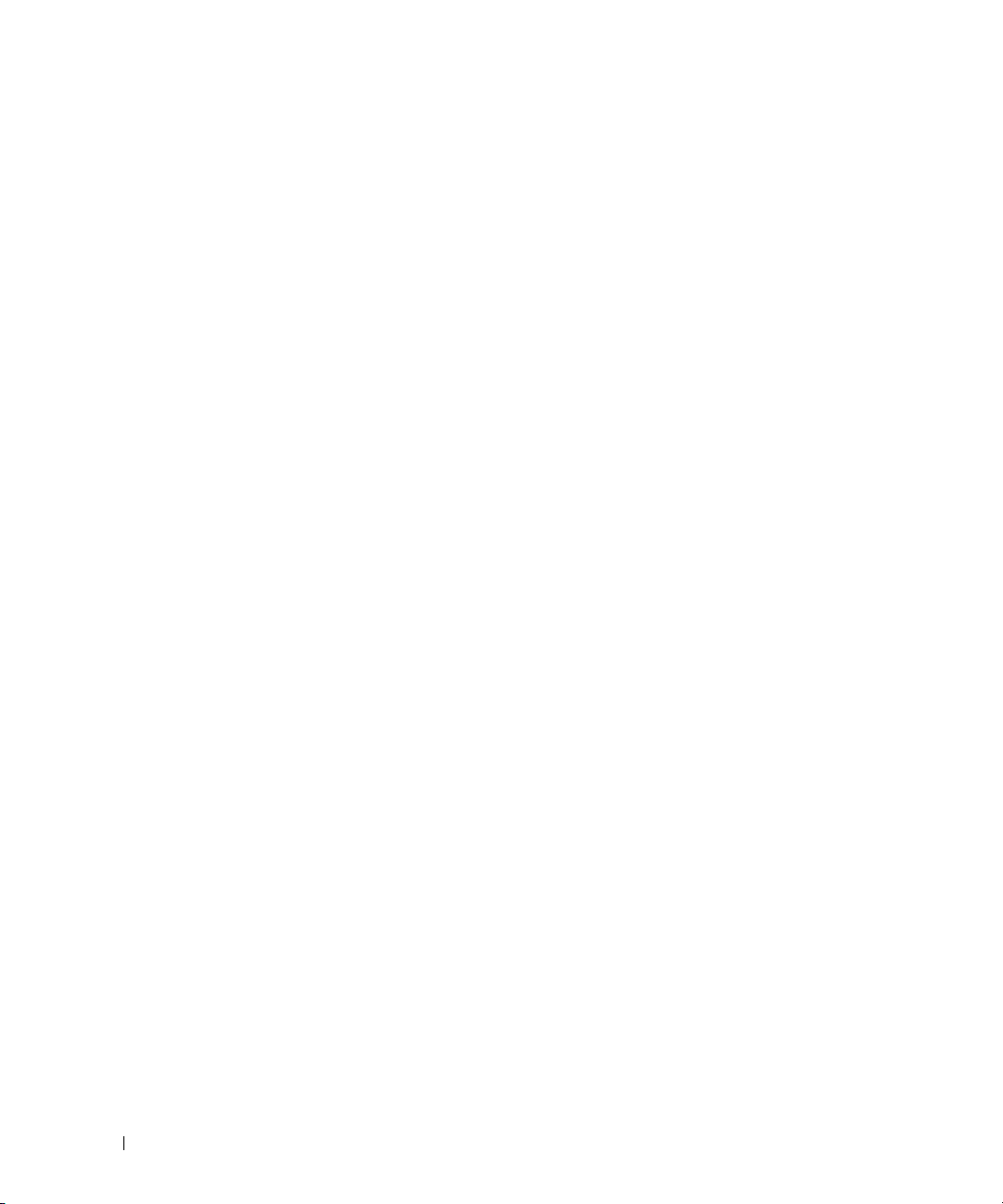
10 Contenido
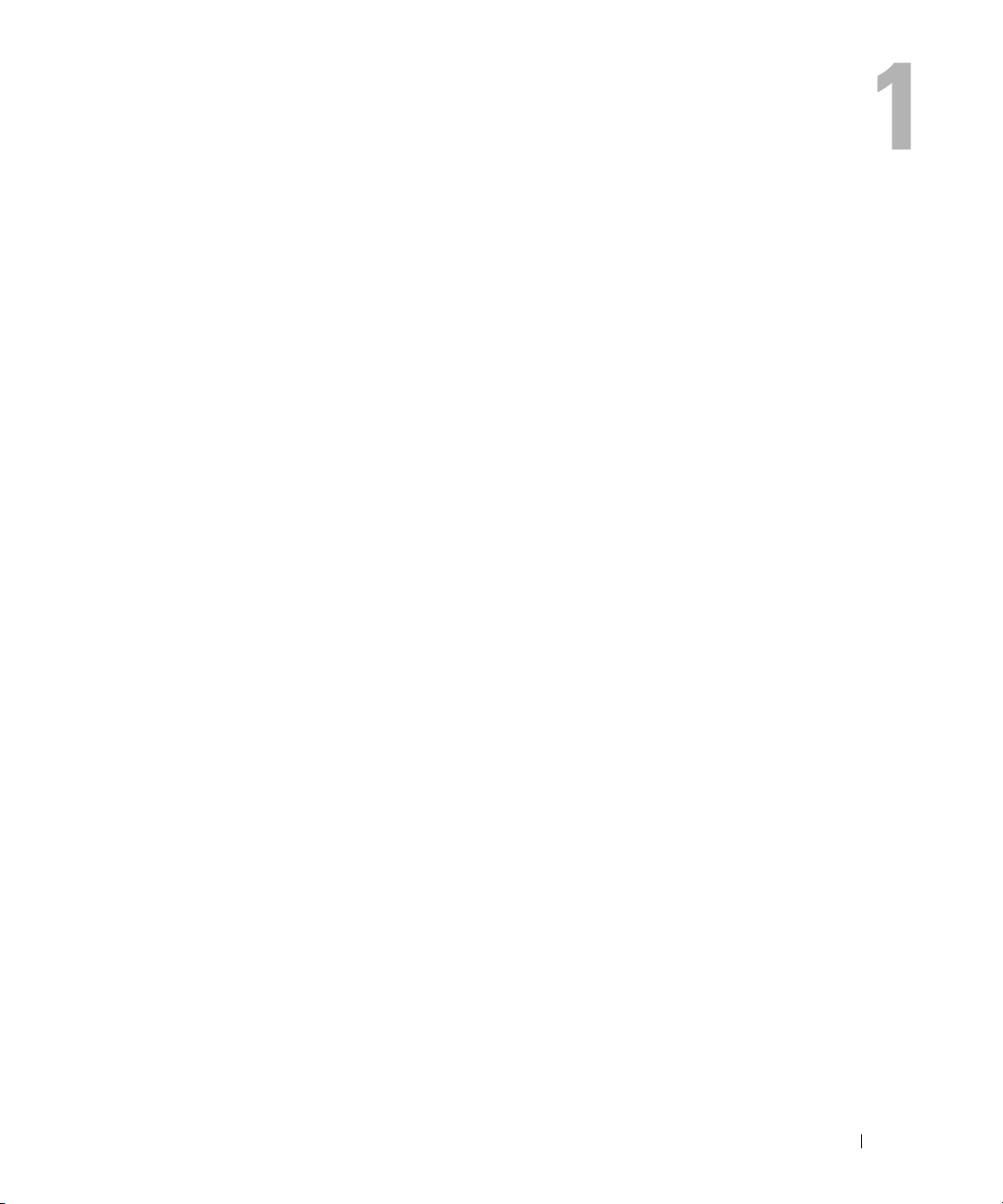
Información sobre el sistema
En esta sección se describen las características físicas, de la interfaz de software y de firmware
que proporcionan y aseguran el funcionamiento esencial del sistema. Los conectores físicos de los
paneles frontales y posteriores del sistema proporcionan una conectividad práctica y capacidad de
expansión del sistema. El firmware del sistema, las aplicaciones y los sistemas operativos supervisan
el sistema y el estado de los componentes; asimismo, le alertan cuando surge un problema.
Las condiciones del sistema pueden notificarse mediante cualquiera de los siguientes mensajes:
• Indicadores del panel frontal o posterior
• Mensajes del sistema
• Mensajes de advertencia
• Mensajes de diagnóstico
• Mensajes de alerta
En esta sección se describe cada tipo de mensaje, se enumeran las posibles causas y se informa
de los pasos que deben llevarse a cabo para resolver los problemas indicados por un mensaje.
Asimismo, se ilustran los indicadores y los componentes del sistema.
Información sobre el sistema 11
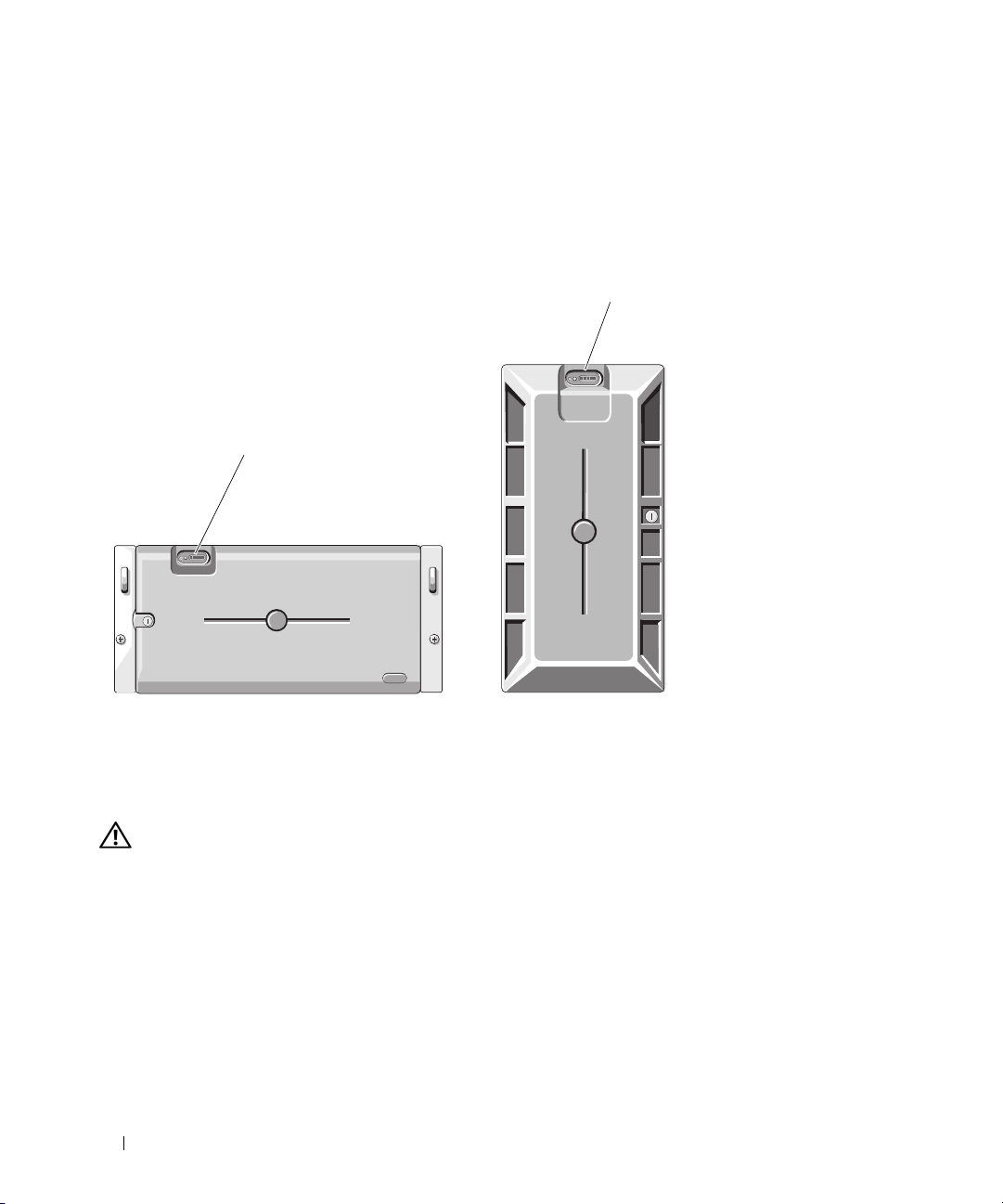
Orientación del sistema
En la figura 1-1 se muestran las versiones de rack y de torre del sistema. Las ilustraciones de este
documento están basadas en la versión de rack, salvo que se indique lo contrario.
Figura 1-1. Orientación de montaje para torre y rack
2
1
1 Panel de control del sistema (rack) 2 Panel de control del sistema (torre)
Otra información necesaria
PRECAUCIÓN: en la Guía de información del producto se proporciona información importante sobre
seguridad y normativas. La información de la garantía puede estar incluida en este documento o constar
en un documento aparte.
• En los documentos
con el rack se describe cómo instalar el sistema en un rack.
• En la
• Los CD que se facilitan con el sistema proporcionan documentación y herramientas para configurar
• En la documentación del software de administración de sistemas se describen las características,
12 Información sobre el sistema
Guía de introducción
y las especificaciones técnicas del sistema.
y administrar el sistema.
los requisitos, la instalación y el funcionamiento básico del software.
Guía de instalación del rack
se ofrece una visión general sobre las características, la configuración
e
Instrucciones de instalación del rack
incluidos
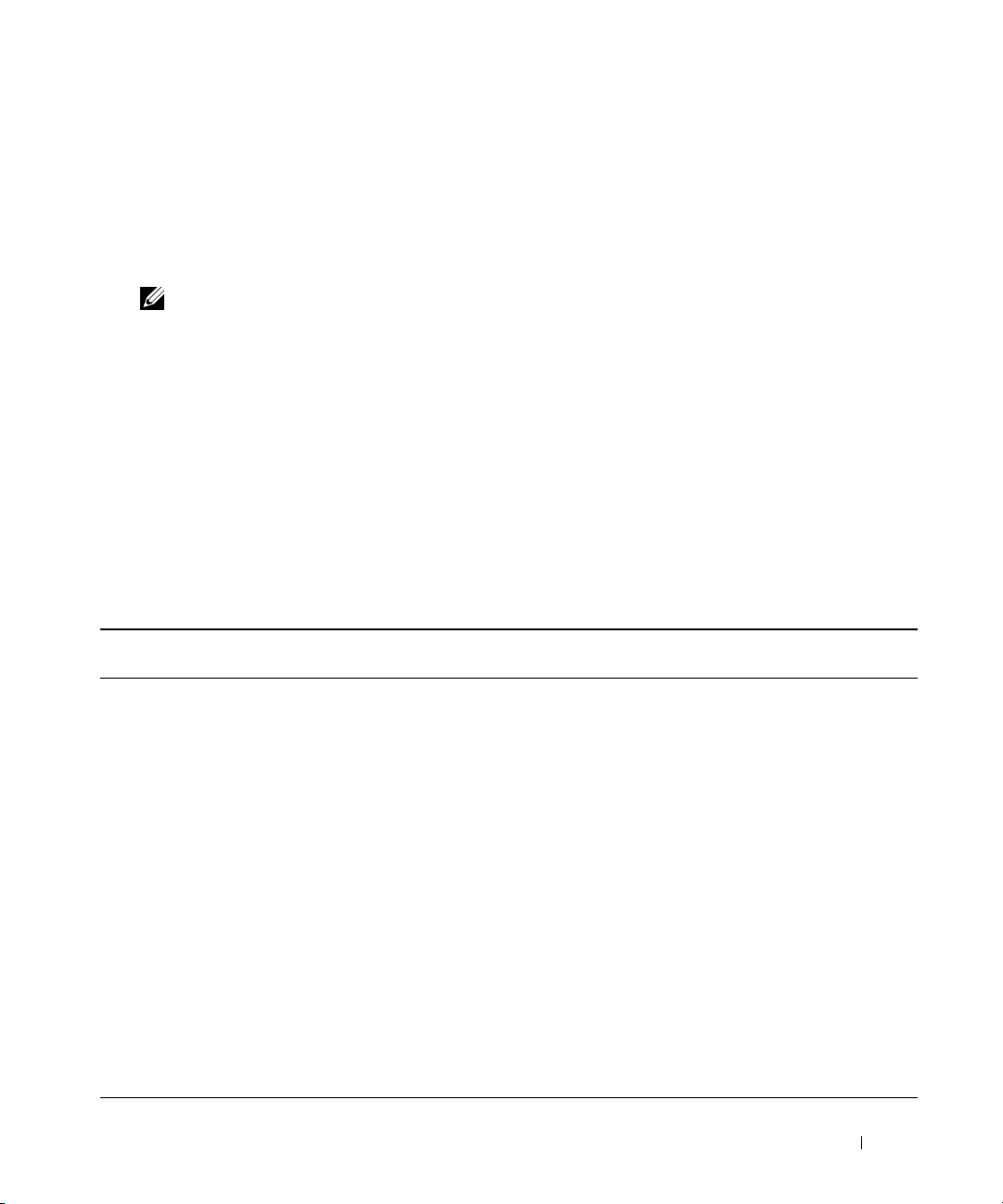
• En la documentación del sistema operativo se describe cómo instalar (si es necesario),
configurar y utilizar el software del sistema operativo.
• En la documentación de los componentes adquiridos por separado se incluye información
para configurar e instalar las opciones correspondientes.
• Algunas veces, con el sistema se incluyen actualizaciones en que se describen los cambios realizados
en la documentación, en el software o en el sistema.
NOTA: compruebe si hay actualizaciones en support.dell.com y, si las hay, léalas antes de proceder
a la instalación, puesto que a menudo sustituyen la información contenida en otros documentos.
• Es posible que se incluyan notas de la versión o archivos Léame para proporcionar actualizaciones
de última hora relativas al sistema o a la documentación, o material de consulta técnica avanzada
destinado a técnicos o usuarios experimentados.
Acceso a las características del sistema durante el inicio
En la tabla 1-1 se describen las pulsaciones de teclas que se pueden introducir durante el inicio para
acceder a las características del sistema. Si el sistema operativo empieza a cargarse antes de introducir
la pulsación de tecla, espere a que el sistema termine de iniciarse y, a continuación, reinicie el sistema
e inténtelo de nuevo.
Tabla 1-1. Pulsaciones de tecla para acceder a las características del sistema
Pulsación
de tecla
<F2> Abre el programa de configuración del sistema. Consulte “Uso del programa de configuración
<F10> Abre la partición de utilidades que permite ejecutar los diagnósticos del sistema.
<Ctrl+E> Abre la utilidad de administración de la controladora de administración de la placa base
<Ctrl+C> Abre la utilidad de configuración SAS. Para obtener más información, consulte la Guía del
<Ctrl+R> Abre la utilidad de configuración RAID, que le permite configurar una tarjeta RAID opcional.
<Ctrl+S> Se muestra la opción sólo si se ha activado el soporte para PXE a través del programa
<Ctrl+D> Si dispone de Dell Remote Access Controller (DRAC) opcional, esta pulsación de tecla le
Descripción
del sistema” en la página 43.
Consulte “Ejecución de los diagnósticos del sistema” en la página 154.
(BMC) que permite acceder al registro de eventos del sistema (SEL). Consulte la guía del
usuario de BMC para obtener más información sobre la configuración y el uso de BMC.
usuario del adaptador SAS.
Para obtener más información, consulte la documentación de la tarjeta RAID.
de configuración del sistema (consulte “Pantalla de dispositivos integrados” en la página 48).
Esta pulsación de tecla permite configurar las opciones de NIC para el inicio PXE. Para obtener
más información, consulte la documentación de la NIC integrada.
permite acceder a los valores de configuración de DRAC seleccionados. Consulte la Guía del
usuario de DRAC para obtener más información sobre la configuración y el uso de DRAC.
Información sobre el sistema 13
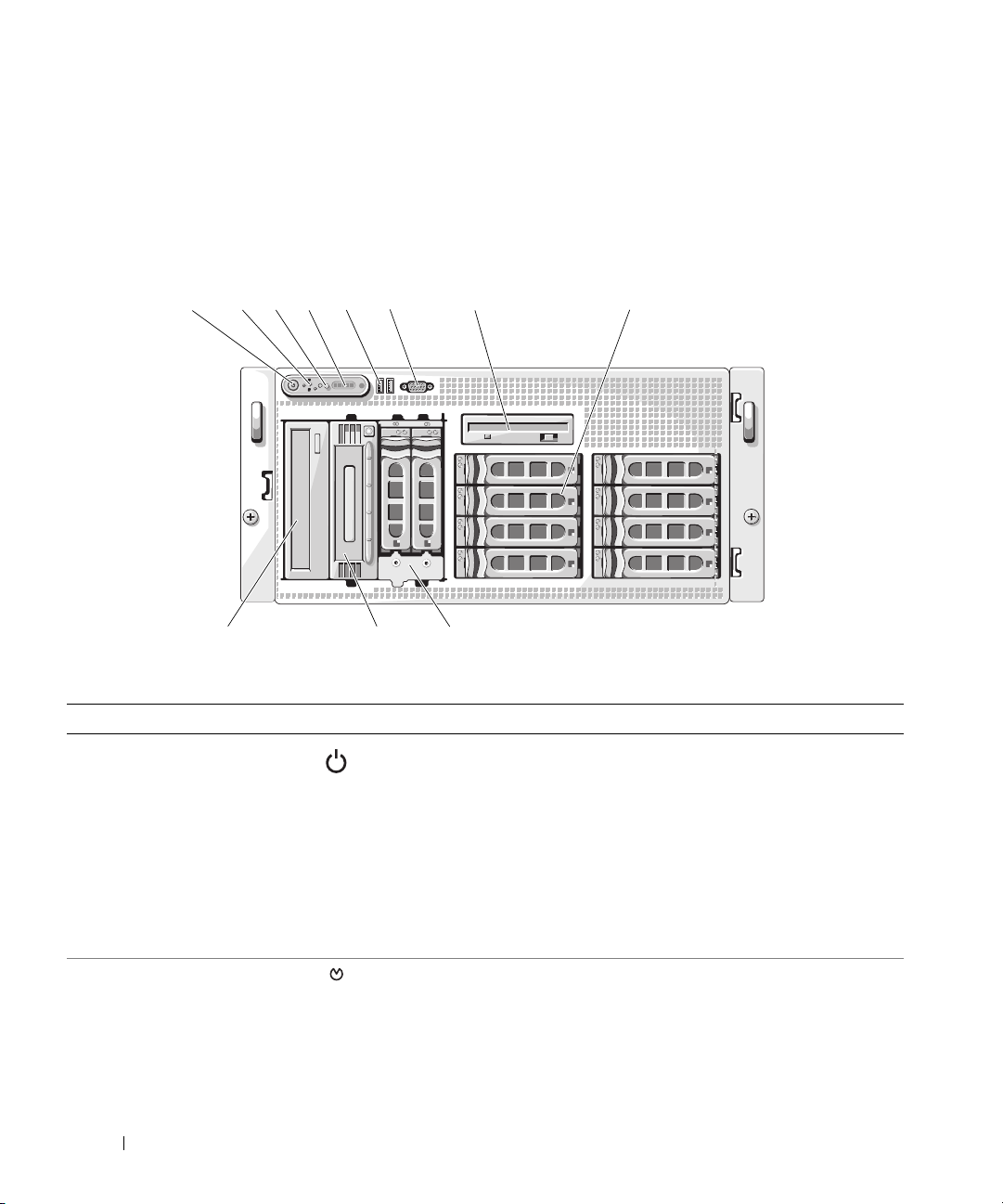
Componentes e indicadores del panel frontal
En la figura 1-2 se muestran los controles, los indicadores y los conectores situados detrás del embellecedor
de rack opcional del panel frontal del sistema. En la tabla 1-2 se describen los componentes.
Figura 1-2. Componentes e indicadores del panel frontal
42
1
Tabla 1-2. Componentes del panel frontal
N° Componente Icono Descripción
1 Indicador de
encendido, botón
de encendido
3
11
6
5
El indicador de encendido se ilumina cuando el sistema
recibe alimentación.
El botón de encendido controla la salida de la fuente
de alimentación de CC al sistema.
7
910
8
NOTA: si se apaga el sistema mediante el botón de encendido mientras
se está ejecutando un sistema operativo compatible con ACPI, el sistema
lleva a cabo un apagado ordenado antes de que se apague la alimentación. Si no se está ejecutando un sistema operativo compatible con
ACPI, la alimentación se apagará inmediatamente después de pulsar
el botón de encendido.
2 Botón NMI Se utiliza para solucionar problemas de software y errores de
controladores de dispositivo en determinados sistemas operativos.
Para pulsar este botón, puede utilizarse el extremo de un clip
sujetapapeles.
Utilice este botón sólo cuando el personal de asistencia cualificado
o la documentación del sistema operativo se lo indiquen.
14 Información sobre el sistema
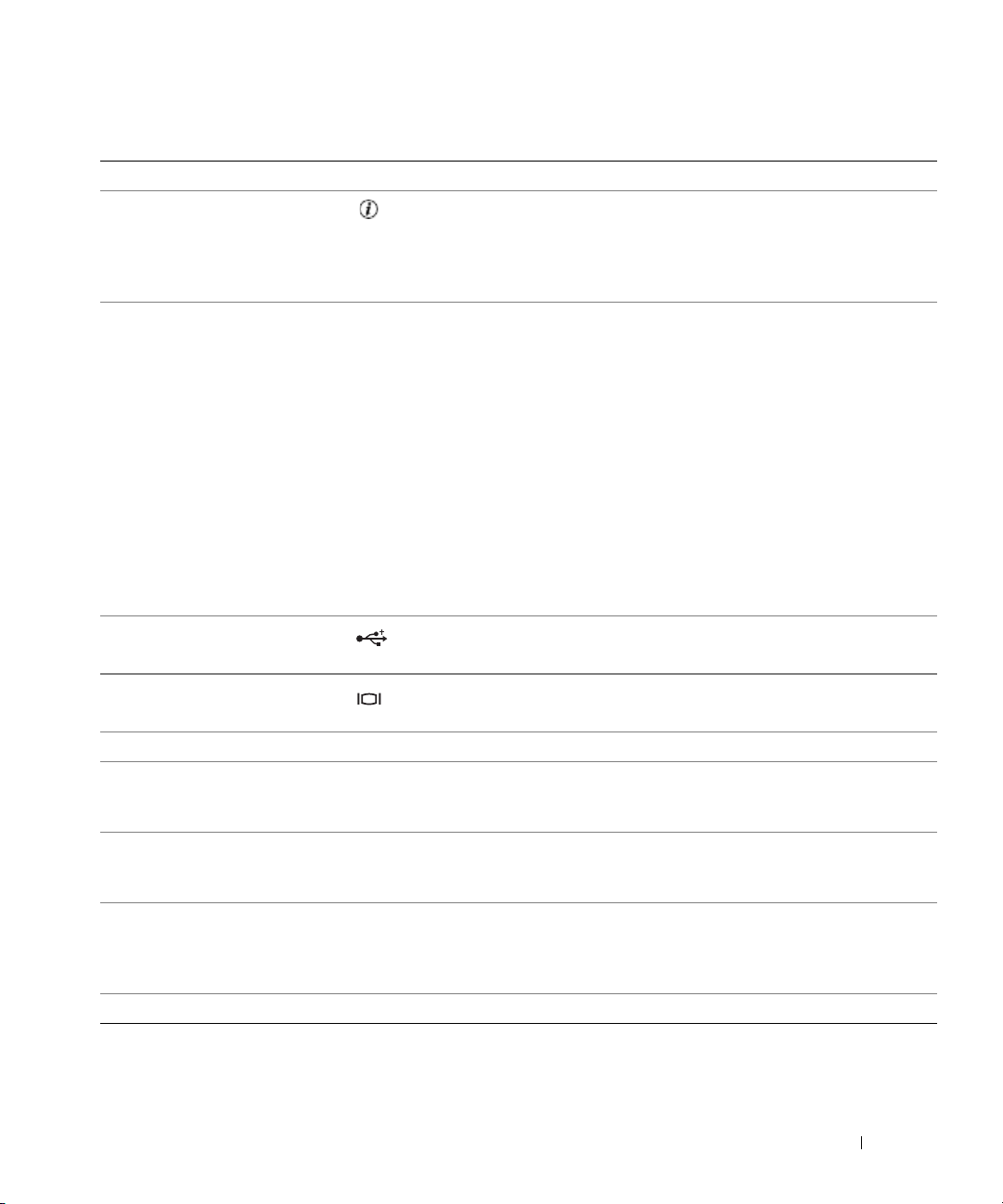
Tabla 1-2. Componentes del panel frontal (continuación)
N° Componente Icono Descripción
3 Botón de
identificación
del sistema
4 Panel LCD Muestra la ID del sistema, la información sobre el estado y los
Los botones de identificación de los paneles frontal y posterior
sirven para localizar un determinado sistema en un rack. Cuando
se pulsa uno de estos botones, el panel LCD de la parte frontal
y el indicador azul de estado del sistema de la parte posterior
parpadearán hasta que se vuelva a pulsar uno de los botones.
mensajes de error del sistema.
La pantalla LCD se ilumina durante el funcionamiento normal
del sistema. Tanto el software de administración del sistema como
los botones de identificación ubicados en la parte frontal y
posterior del sistema pueden ocasionar que el indicador de la
pantalla LCD parpadee en azul para identificar un sistema en
particular.
La pantalla LCD se ilumina en ámbar cuando el sistema requiere
atención y el panel LCD muestra un código de error seguido de un
texto descriptivo.
NOTA: si el sistema está conectado a la corriente alterna y se detecta un
error, la pantalla LCD se iluminará en ámbar con independencia de que el
sistema se haya encendido o no.
5 Conectores USB (2) Conectan dispositivos compatibles con USB 2.0 al sistema.
6 Conector de vídeo Conecta un monitor al sistema.
7 Unidad de disquete Opcional.
8 Unidades de disco
duro
9 FlexBay Soporte para unidad FlexBay opcional con plano posterior SAS 1x2
10 Unidad de copia
de seguridad
en cinta
11 Unidad óptica Opcional.
Ocho compartimientos de acoplamiento activo para unidades
de disco duro SAS o SATA de 3,5 pulgadas conectados a un plano
posterior SAS 1x8.
para dos discos duros adicionales SAS o SATA de 3,5 pulgadas con
acoplamiento activo.
Unidad de copia de seguridad en cinta SCSI de media altura
opcional (se requiere la controladora SCSI opcional). La unidad
de copia de seguridad en cinta SCSI de altura completa opcional
también está disponible.
Información sobre el sistema 15

Códigos de los indicadores de la unidad de disco duro
Los portaunidades de disco duro tienen dos indicadores: el indicador de actividad de la unidad y el indicador
de estado de la unidad. Vea la
figura 1-3
se ilumina para indicar el estado. En las configuraciones sin RAID, sólo se ilumina el indicador de actividad
de la unidad; el indicador de estado de la unidad está apagado.
Figura 1-3. Indicadores de la unidad de disco duro
. En las configuraciones RAID, el indicador de estado de la unidad
1
2
1 Indicador de estado de la
unidad (verde y ámbar)
16 Información sobre el sistema
2 Indicador verde de actividad
de la unidad
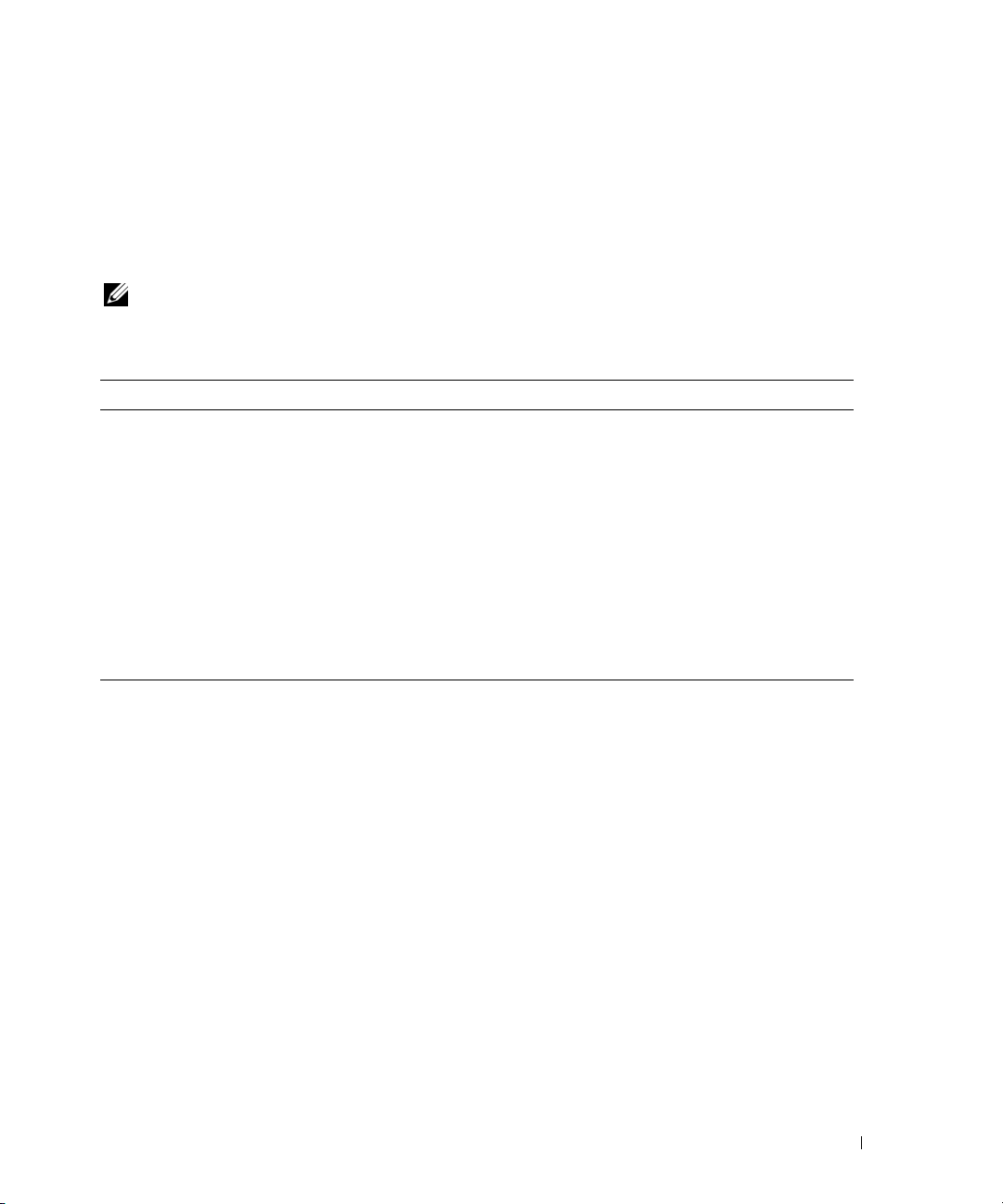
En la tabla 1-3 se muestran los patrones de los indicadores de la unidad para las unidades de disco duro
RAID. Se mostrarán distintos patrones conforme ocurran ciertos eventos de la unidad en el sistema.
Por ejemplo, si falla una unidad de disco duro, aparece el patrón de error de la unidad. Una vez que haya
seleccionado la unidad que va a extraer, aparece el patrón “Unidad en preparación para extracción”,
seguido del patrón “Unidad lista para inserción o extracción”. Una vez que haya instalado la unidad de
repuesto, aparece el patrón “Unidad en preparación para utilización”, seguido del patrón “Unidad en línea”.
NOTA: para las configuraciones sin RAID, sólo está activo el indicador de actividad de la unidad. El indicador
de estado de la unidad está apagado.
Tabla 1-3. Patrones de los indicadores de la unidad de disco duro para RAID
Condición Patrón de los indicadores de estado de la unidad
Identificación de la unidad/
preparación para la extracción
Unidad lista para inserción
o extracción
Error previsto de la unidad Parpadea en color verde, ámbar y se apaga
Error de la unidad Parpadea en color ámbar cuatro veces por segundo
Regeneración de la unidad Parpadea en color verde lentamente
Unidad en línea Luz verde fija
Regeneración anulada Parpadea en verde durante tres segundos, en ámbar durante tres
Parpadea en color verde dos veces por segundo
Luz apagada
segundos y se apaga en seis segundos
Información sobre el sistema 17

Componentes e indicadores del panel posterior
En la figura 1-4 se muestran los controles, los indicadores y los conectores ubicados en el panel posterior
del sistema.
Figura 1-4. Componentes e indicadores del panel posterior
1
13
1 Conector serie 2 Conector de vídeo 3 Conectores USB (4)
4 Conector NIC1 5 Conector NIC2 6 Conector de acceso remoto
7 Ranuras para tarjetas
de expansión (6)
10 Conector indicador de estado
del sistema
13 Fuente de alimentación 1
2
3
12
4
11
8 Indicador de estado
del sistema
11 Fuente de alimentación 2
(opcional)
6
5
8
9
10
9 Botón de identificación
12 Indicadores de estado de la
7
(opcional)
del sistema
fuente de alimentación
Conexión de dispositivos externos
Cuando conecte dispositivos externos al sistema, siga estas pautas:
• La mayoría de los dispositivos deben conectarse a un conector específico, y para que su
funcionamiento sea correcto antes deben haberse instalado los controladores correspondientes.
Los controladores de dispositivo suelen incluirse con el software del sistema operativo o con
el propio dispositivo. Consulte la documentación suministrada con el dispositivo para obtener
instrucciones específicas de instalación y configuración.
18 Información sobre el sistema
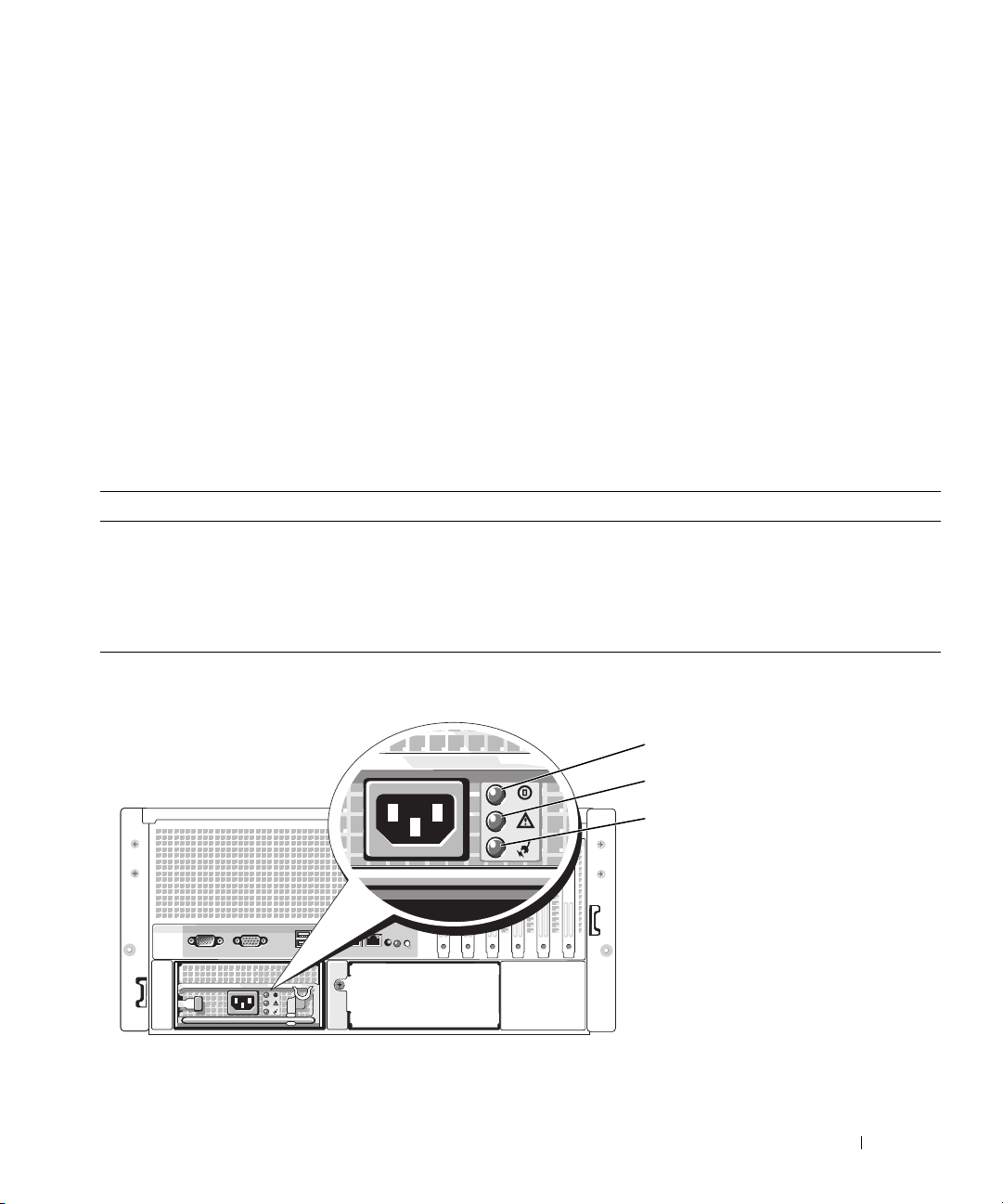
• Conecte siempre un dispositivo externo mientras el sistema y el dispositivo están apagados.
A continuación, encienda los dispositivos externos antes de encender el sistema (a menos que
en la documentación del dispositivo se especifique lo contrario).
Consulte “Uso del programa de configuración del sistema” en la página 43 para obtener información
sobre cómo activar, desactivar y configurar los puertos y conectores de E/S.
Códigos de los indicadores de alimentación
El botón de encendido del panel frontal controla la entrada de alimentación a las fuentes de alimentación del sistema. El indicador de alimentación se ilumina en verde cuando el sistema está encendido.
Los indicadores de las fuentes de alimentación redundantes opcionales muestran si se recibe alimentación o si se ha producido un error de alimentación (vea la tabla 1-4 y la figura 1-5).
Tabla 1-4. Indicadores de la fuente de alimentación redundante
Indicador Función
Estado de la fuente
de alimentación
Error de la fuente
de alimentación
Estado de la línea de CA Verde indica que hay una fuente de CA válida conectada a la fuente de alimentación.
Verde indica que la fuente de alimentación está operativa.
Ámbar indica que hay un problema con la fuente de alimentación.
Figura 1-5. Indicadores de la fuente de alimentación redundante
1
2
3
1 Estado de la fuente de alimentación 2 Error de la fuente de alimentación 3 Estado de la línea de CA
Información sobre el sistema 19
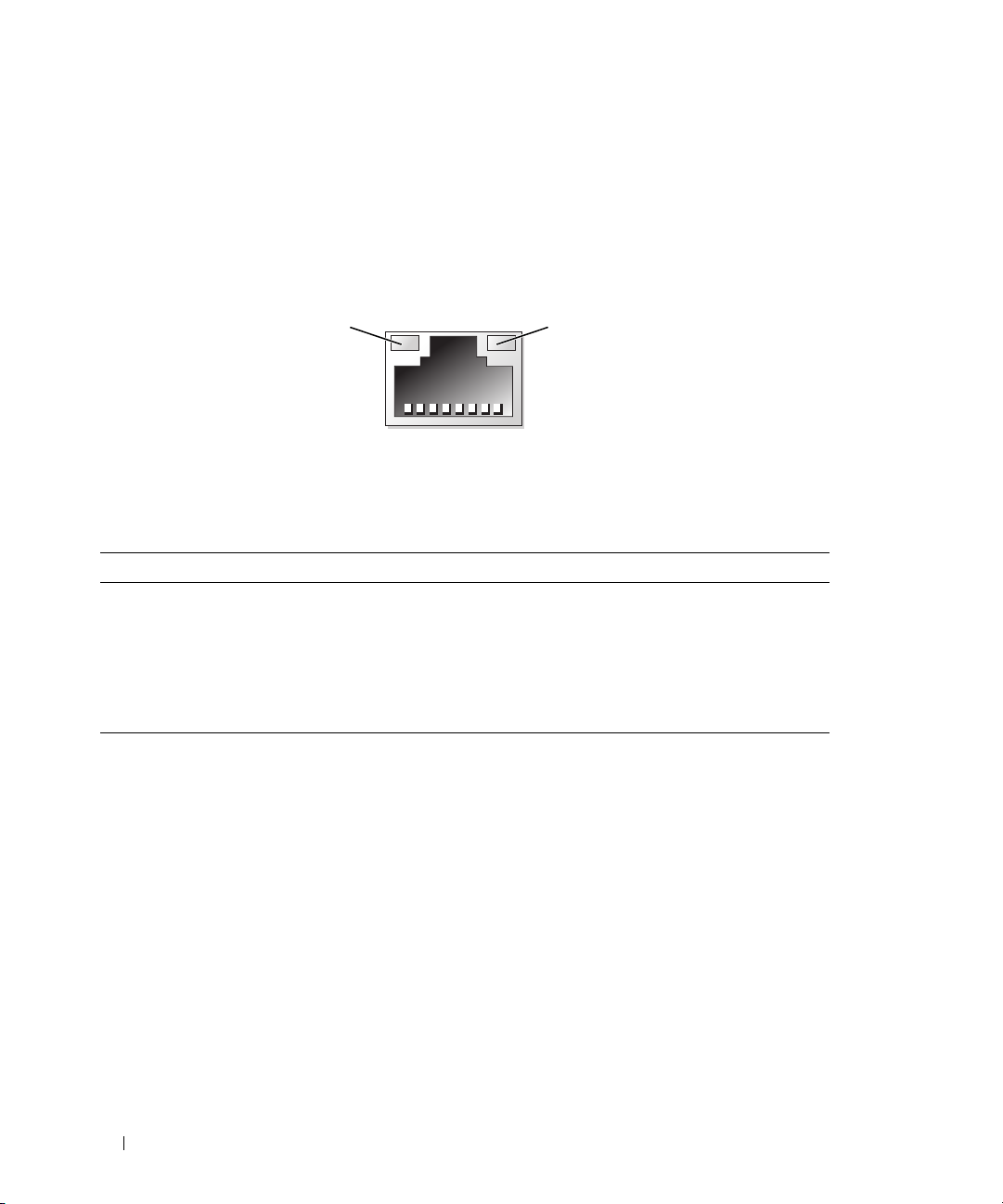
Códigos de los indicadores de la NIC
Cada NIC del panel posterior tiene un indicador que proporciona información sobre la actividad de la
red y el estado del enlace. Vea la figura 1-6. En la tabla 1-5 se enumeran los códigos de los indicadores
de la NIC.
Figura 1-6. Indicadores de la NIC
1
1 Indicador de enlace 2 Indicador de actividad
Tabla 1-5. Códigos de los indicadores de la NIC
Indicador Código del indicador
Los indicadores de actividad
y de enlace están apagados.
El indicador de enlace muestra
una luz verde.
El indicador de actividad
parpadea en ámbar.
La NIC no está conectada a la red.
La NIC está conectada a un enlace asociado válido en la red.
Se están enviando o recibiendo datos a través de la red.
2
20 Información sobre el sistema
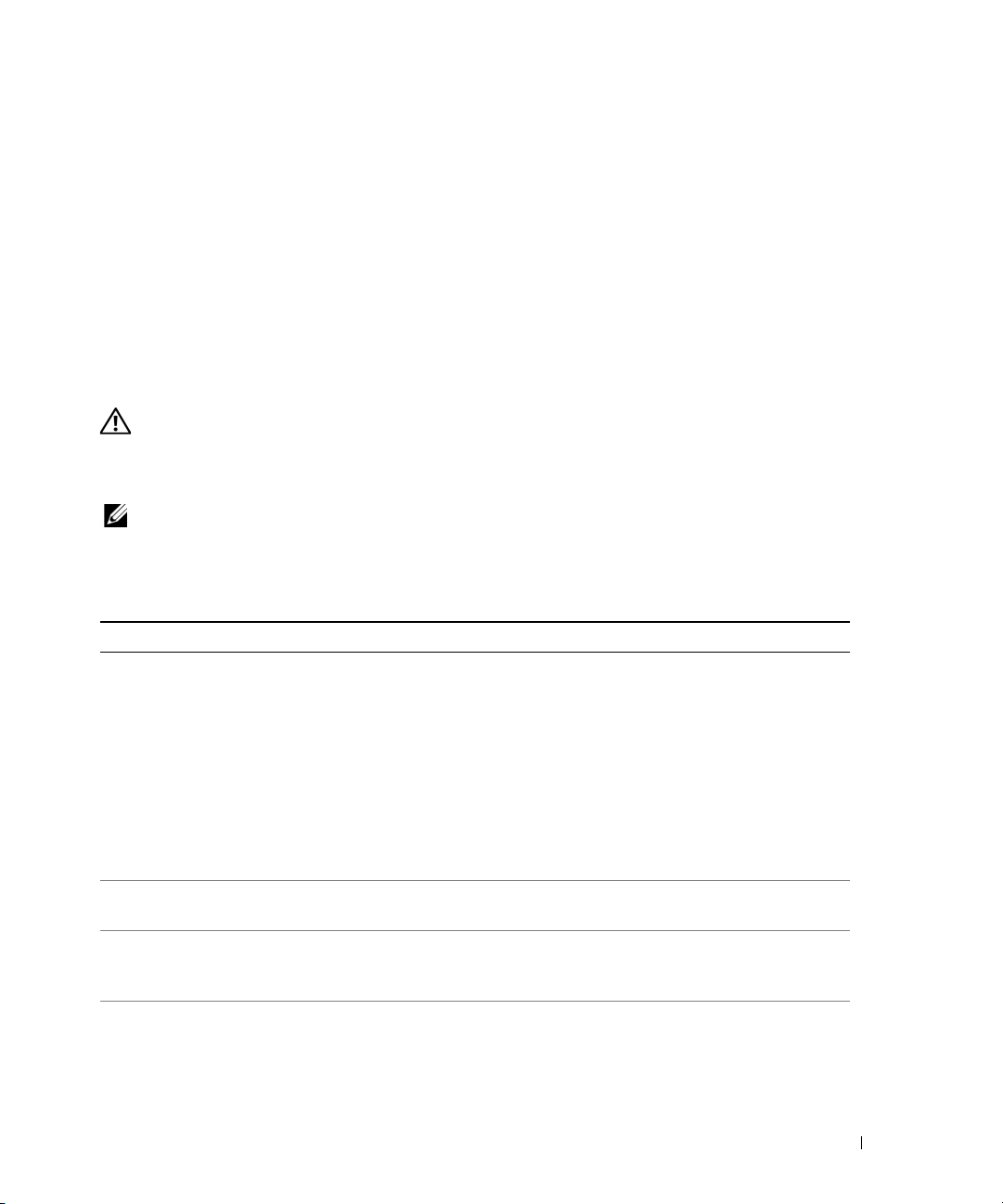
Mensajes de estado de la pantalla LCD
La pantalla LCD del panel de control del sistema proporciona mensajes de estado para indicar si el
sistema funciona correctamente o si necesita atención. La pantalla LCD se ilumina de color azul para
indicar una condición normal de funcionamiento y se ilumina de color ámbar para indicar una condición
de error. Asimismo, muestra un mensaje que incluye el código de estado seguido de un texto descriptivo.
En la tabla 1-6 se enumeran los mensajes de estado de la pantalla LCD que pueden producirse y el
posible origen de cada mensaje. Los mensajes de la pantalla LCD se refieren a los eventos guardados en
el registro de eventos del sistema (SEL). Para obtener información acerca del SEL y de la configuración
de las opciones de administración del sistema, consulte la documentación relativa al software de
administración de sistemas.
PRECAUCIÓN: los técnicos de servicio especializados son las únicas personas autorizadas para retirar las
cubiertas y acceder a los componentes internos del sistema. Consulte la Guía de información del producto para
obtener información completa sobre las precauciones de seguridad, la manipulación de las piezas internas del
ordenador y la protección contra descargas electrostáticas.
NOTA: si el sistema no se inicia, pulse el botón de ID del sistema durante al menos cinco minutos hasta que
aparezca un código de error en la pantalla LCD. Anote el código y, a continuación, consulte “Obtención de ayuda”
en la página 165.
Tabla 1-6. Mensajes de estado de la pantalla LCD
Código Texto Causas Acciones correctivas
N/A SYSTEM NAME Una cadena de 62 caracteres
que el usuario puede definir
en el programa de
configuración del sistema.
Aparece SYSTEM NAME en
las siguientes condiciones:
• El sistema está encendido.
• La alimentación está
desconectada y aparecen
errores POST activos.
E1000 FAILSAFE, Call
Support
E1114 Temp Ambient La temperatura ambiente
del sistema se encuentra
fuera del intervalo aceptable.
E1116 Temp Memory La memoria ha excedido la
temperatura aceptable y se
ha desactivado para evitar
daños en los componentes.
Este mensaje es meramente
informativo.
Puede modificar la cadena
del sistema en el programa
de configuración del sistema.
Consulte “Uso del programa
de configuración del sistema”
en la página 43.
Consulte “Obtención de ayuda”
en la página 165.
Consulte “Solución de
problemas de refrigeración del
sistema” en la página 139.
Consulte “Solución de
problemas de refrigeración del
sistema” en la página 139.
Información sobre el sistema 21
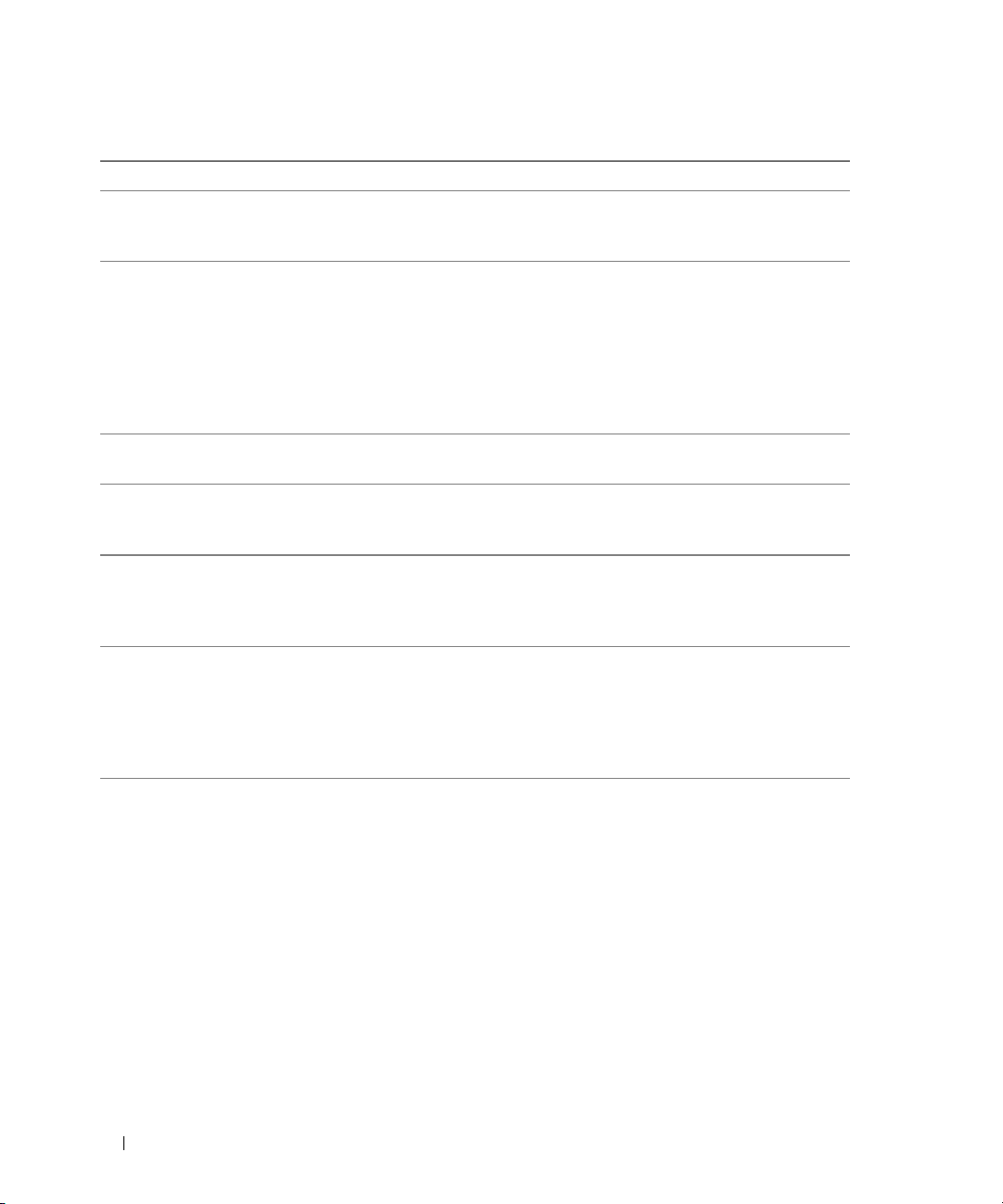
Tabla 1-6. Mensajes de estado de la pantalla LCD (continuación)
Código Texto Causas Acciones correctivas
E1210 CMOS Batt Falta la batería de CMOS o
el voltaje está fuera del
intervalo aceptable.
E1211 ROMB Batt Falta la batería RAID, está
dañada o no puede
recargarse debido a
problemas térmicos.
E12nn XX PwrGd El regulador de voltaje
especificado ha fallado.
E1229 CPU # VCORE El regulador de voltaje del
procesador # VCORE ha
fallado.
E1310 RPM Fan ## El RPM del ventilador de
refrigeración especificado
está fuera del rango
operativo aceptable.
E1313 Fan Redundancy El sistema ya no dispone de
redundancia de ventiladores.
Otro error del ventilador
puede provocar un riesgo de
sobrecalentamiento del
sistema.
E1410 CPU # IERR El microprocesador
especificado notifica un error
del sistema.
Consulte “Solución de
problemas de la batería del
sistema” en la página 137.
Vuelva a colocar la batería
RAID. Consulte “Sustitución
de la batería de la tarjeta
secundaria de la controladora
RAID SAS” en la página 110
y “Solución de problemas de
refrigeración del sistema”
en la página 139.
Consulte “Obtención de ayuda”
en la página 165.
Consulte “Obtención de ayuda”
en la página 165.
Consulte “Solución de
problemas de refrigeración del
sistema” en la página 139.
Compruebe la pantalla LCD
del panel de control para ver
mensajes de desplazamiento
adicionales. Consulte “Solución
de problemas de refrigeración del
sistema” en la página 139.
Consulte Information Update
Tech Sheet (Hoja técnica de
actualización de información)
del sistema en la página web
support.dell.com para obtener
la información del sistema
actualizada. Si el problema
persiste, consulte “Obtención
de ayuda” en la página 165.
22 Información sobre el sistema
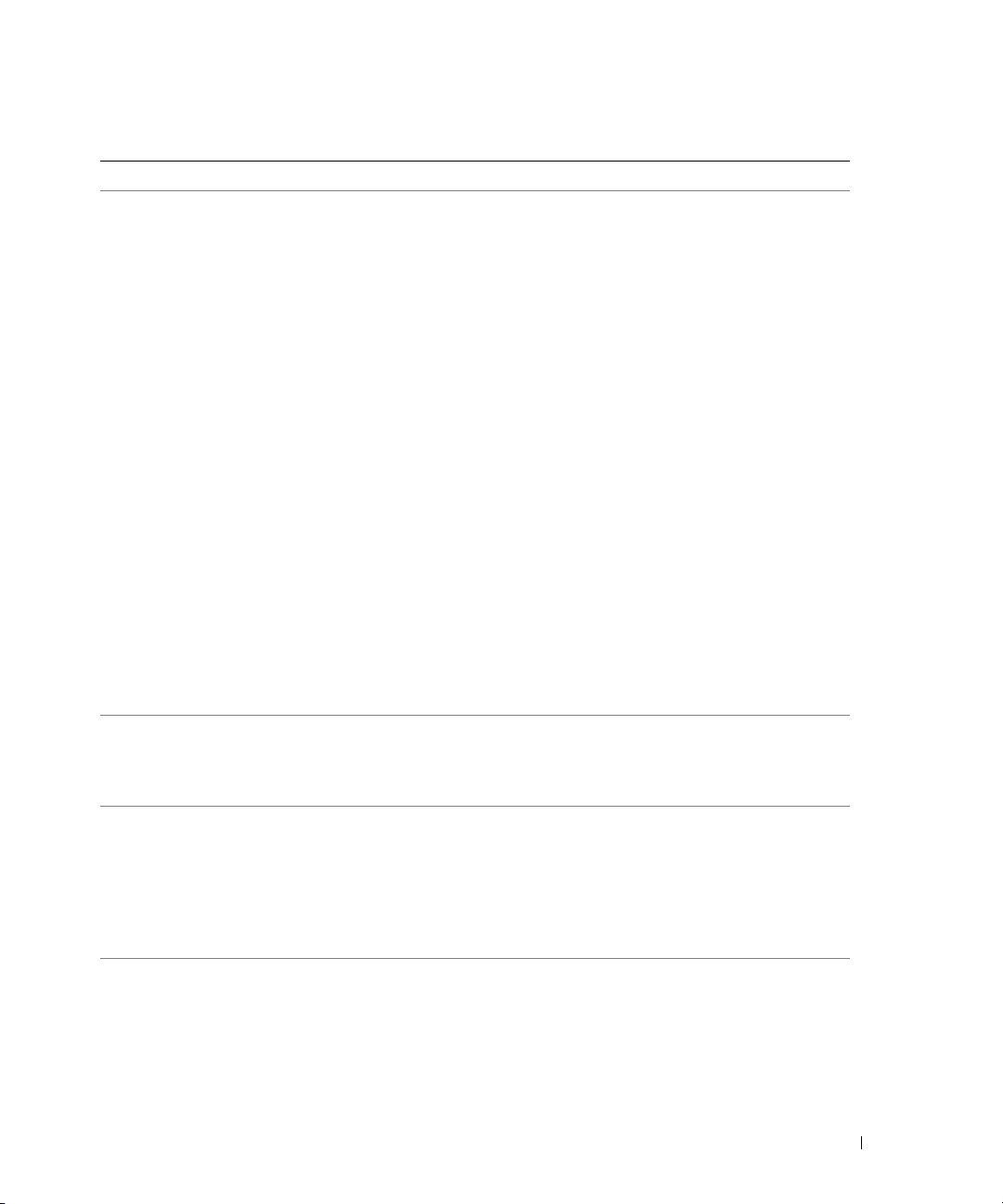
Tabla 1-6. Mensajes de estado de la pantalla LCD (continuación)
Código Texto Causas Acciones correctivas
E1414 CPU # Thermtrip La temperatura del
microprocesador
especificado se encuentra
fuera del intervalo de
temperaturas aceptable y se
ha interrumpido su
funcionamiento.
Consulte “Solución de
problemas de refrigeración del
sistema” en la página 139. Si
el problema persiste,
compruebe que los
disipadores de calor del
microprocesador estén
instalados correctamente.
Consulte “Solución de
problemas de los
microprocesadores”
en la página 151.
NOTA: la pantalla LCD continúa
mostrando este mensaje hasta
que se desconecta el cable de
alimentación del sistema o se vuelve
a conectar a la fuente de energía
de CA, o hasta que se vacía el SEL
mediante la utilidad de administración de la BMC o Server
Assistant. Para obtener información
sobre estas utilidades, consulte la
Guía del usuario de la controladora
de administración de la placa base
de Dell OpenManage.
E1418 CPU # Presence Falta el procesador
especificado o está dañado,
y el sistema tiene una
configuración no admitida.
E141C CPU Mismatch Los procesadores tienen una
configuración no admitida
por Dell.
E141F CPU Protocol El BIOS del sistema ha
notificado un error de
protocolo del procesador.
Consulte “Solución de problemas de los microprocesadores”
en la página 151.
Asegúrese de que los
procesadores coinciden y se
adaptan al tipo descrito en las
especificaciones técnicas del
microprocesador que se
encuentran en la Guía de
introducción del sistema.
Consulte “Obtención de
ayuda” en la página 165.
Información sobre el sistema 23
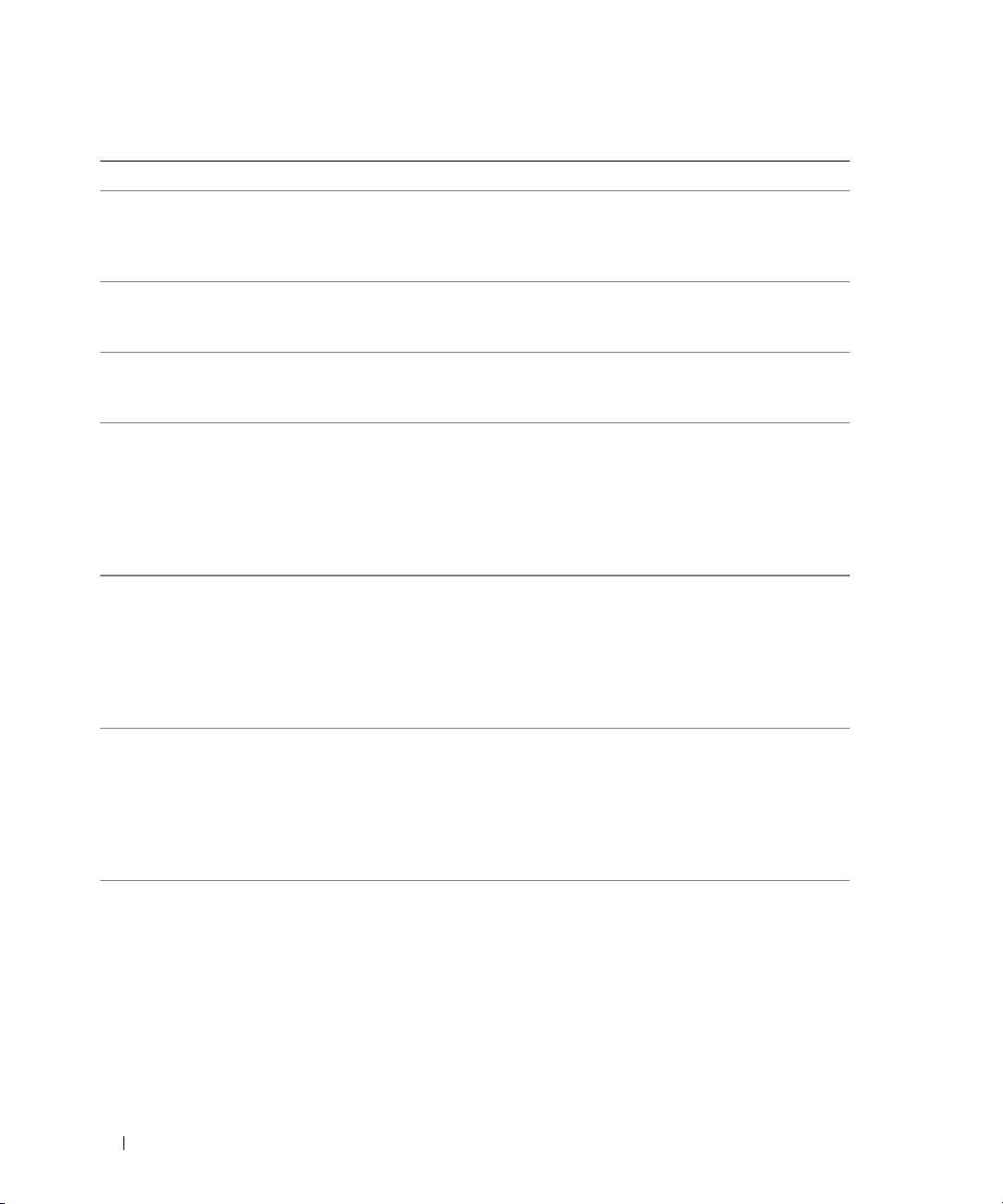
Tabla 1-6. Mensajes de estado de la pantalla LCD (continuación)
Código Texto Causas Acciones correctivas
E1420 CPU Bus PERR El BIOS del sistema ha
notificado un error de
paridad en el bus del
procesador.
E1421 CPU Init El BIOS del sistema ha
notificado un error de
inicialización del procesador.
E1422 CPU Machine Chk El BIOS del sistema ha
notificado un error de
comprobación del equipo.
E1610 PS # Missing No hay alimentación
disponible en la fuente de
alimentación especificada; la
fuente de alimentación
especificada está instalada
de forma incorrecta
o es defectuosa.
E1614 PS # Status No hay alimentación
disponible en la fuente de
alimentación especificada;
la fuente de alimentación
especificada está instalada
de forma incorrecta
o es defectuosa.
E1618 PS # Predictive El voltaje de la fuente de
alimentación se encuentra
fuera del intervalo aceptable,
o la fuente de alimentación
especificada es defectuosa o
se ha instalado de forma
incorrecta.
E161C PS # Input Lost La fuente de energía para
la fuente de alimentación
especificada no está
disponible o se encuentra
fuera del intervalo aceptable.
Consulte “Obtención de ayuda”
en la página 165.
Consulte “Obtención de ayuda”
en la página 165.
Consulte “Obtención de ayuda”
en la página 165.
Consulte “Solución de problemas
de las fuentes de alimentación”
en la página 138.
Consulte “Solución de problemas
de las fuentes de alimentación”
en la página 138.
Consulte “Solución de
problemas de las fuentes de
alimentación” en la página 138.
Compruebe si existe corriente
alterna para la fuente de
alimentación especificada. Si
el problema persiste, consulte
“Solución de problemas de las
fuentes de alimentación”
en la página 138.
24 Información sobre el sistema
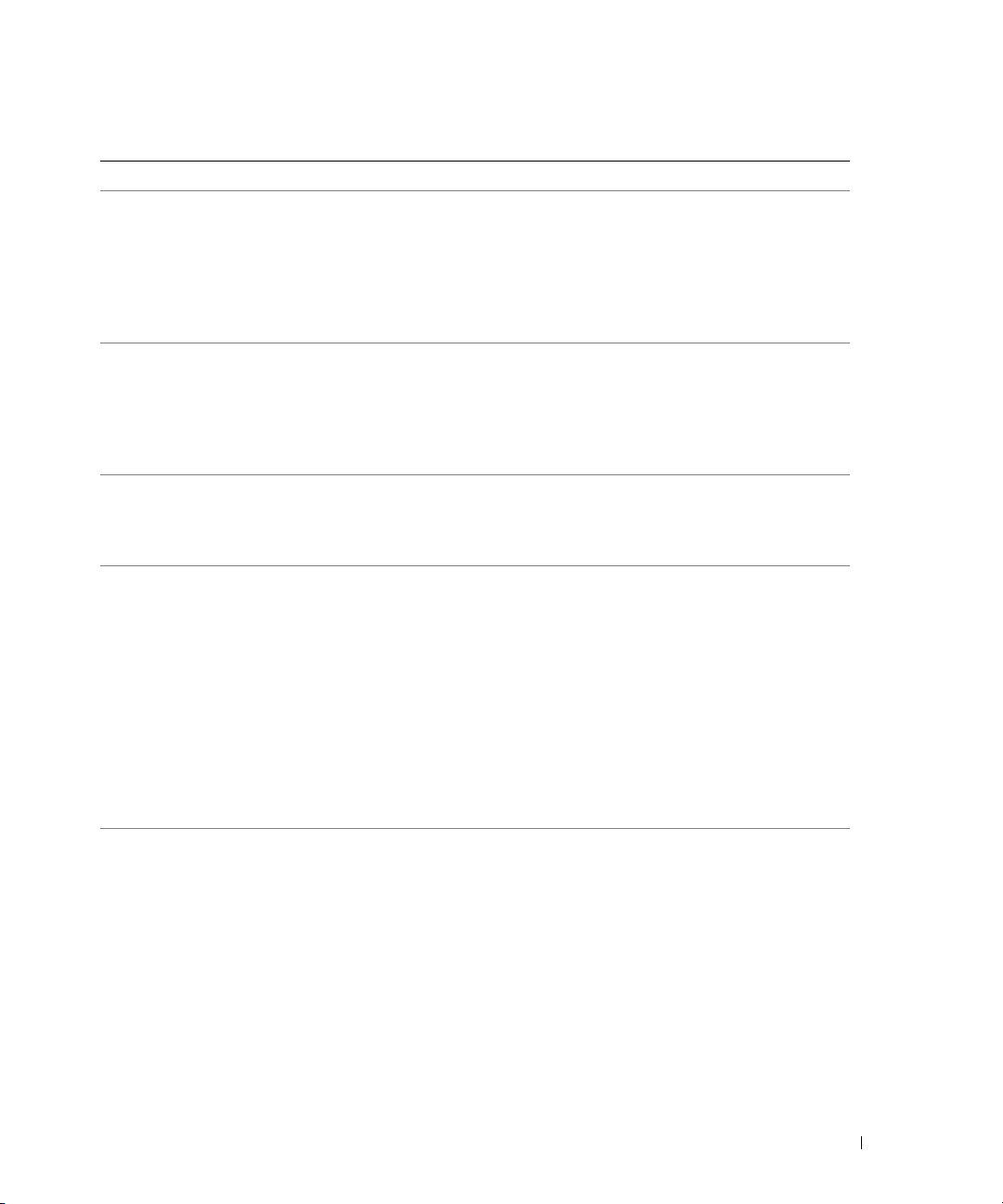
Tabla 1-6. Mensajes de estado de la pantalla LCD (continuación)
Código Texto Causas Acciones correctivas
E1620 PS # Input Range La fuente de energía para
la fuente de alimentación
especificada no está
disponible o se encuentra
fuera del intervalo aceptable.
Compruebe si existe corriente
alterna para la fuente de
alimentación especificada. Si
el problema persiste, consulte
“Solución de problemas de las
fuentes de alimentación”
en la página 138.
E1624 PS Redundancy El subsistema de la fuente
de alimentación ya no es
redundante. Si la última
Consulte “Solución de problemas
de las fuentes de alimentación”
en la página 138.
fuente de alimentación falla,
el sistema dejará de
funcionar.
E1710 I/O Channel Chk El BIOS del sistema ha
notificado un error de
Consulte “Obtención de
ayuda” en la página 165.
comprobación del canal de
E/S.
E1711 PCI PERR B## D##
F##
PCI PERR Slot #
El BIOS del sistema ha notificado un error de paridad
PCI en un componente que
se encuentra en el espacio de
configuración PCI en el bus
##, dispositivo ##, función
##.
El BIOS del sistema ha notificado un error de paridad
PCI en un componente que
Extraiga y vuelva a colocar
las tarjetas de expansión PCI.
Si el problema persiste,
consulte “Solución de
problemas de las tarjetas de
expansión” en la página 149.
Si el problema persiste significa
que la placa base es defectuosa.
Consulte “Obtención de ayuda”
en la página 165.
se encuentra en la ranura
PCI #.
E1712 PCI SERR B## D##
F##
PCI SERR Slot #
El BIOS del sistema ha notificado un error del sistema
PCI en un componente que
se encuentra en el espacio de
configuración PCI en el bus
##, dispositivo ##, función
##.
El BIOS del sistema ha notificado un error del sistema
PCI en un componente que
Extraiga y vuelva a colocar
las tarjetas de expansión PCI.
Si el problema persiste,
consulte “Solución de
problemas de las tarjetas de
expansión” en la página 149.
Si el problema persiste significa
que la placa base es defectuosa.
Consulte “Obtención de ayuda”
en la página 165.
se encuentra en la ranura #.
Información sobre el sistema 25
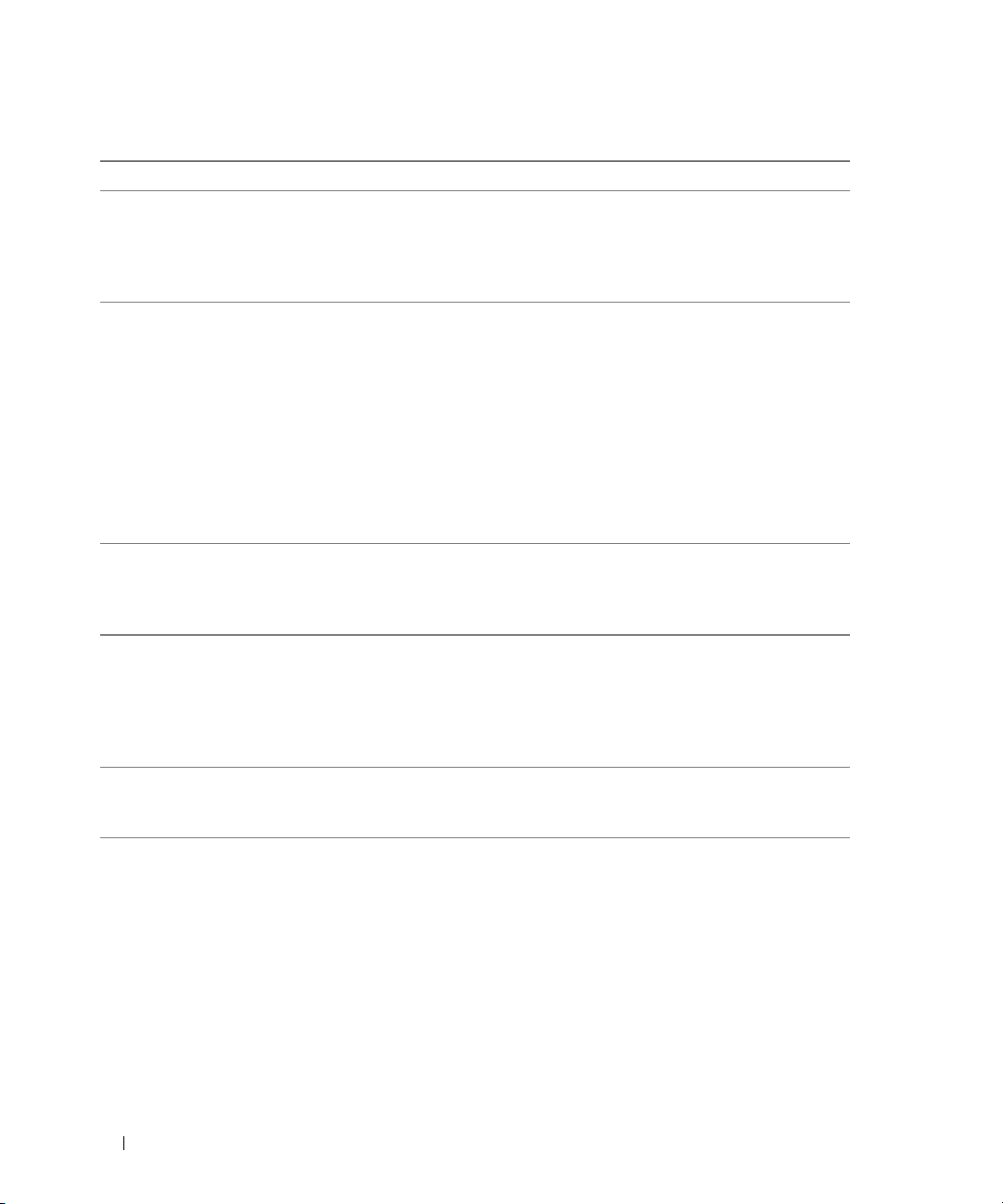
Tabla 1-6. Mensajes de estado de la pantalla LCD (continuación)
Código Texto Causas Acciones correctivas
E1714 Unknown Err El BIOS del sistema ha
determinado que se ha producido un error en el sistema, pero no puede
determinar el origen.
E171F PCIE Fatal Err
B## D## F##
PCIE Fatal Err
Slot #
E1810 HDD ## Fault El subsistema SAS ha
E1811 HDD ## Rbld Abrt La unidad de disco duro
E1812 HDD ## Removed Se ha extraído del sistema
E1913 CPU & Firmware
Mismatch
El BIOS del sistema ha notificado un error grave PCIe
en un componente que se
encuentra en el espacio de
configuración PCI en el bus
##, dispositivo ##, función
##.
El BIOS del sistema ha notificado un error grave PCIe
en un componente que se
encuentra en la ranura #.
determinado que la unidad
de disco duro ## ha
encontrado un error.
especificada ha anulado
una regeneración.
la unidad de disco duro
especificada.
El firmware de la BMC
no admite la CPU.
Consulte “Obtención de ayuda”
en la página 165.
Extraiga y vuelva a colocar
las tarjetas de expansión PCI.
Si el problema persiste,
consulte “Solución de
problemas de las tarjetas de
expansión” en la página 149.
Si el problema persiste significa
que la placa base es defectuosa.
Consulte “Obtención de ayuda”
en la página 165.
Consulte “Solución de
problemas de una unidad de
disco duro” en la página 146.
Consulte “Solución de
problemas de una unidad de
disco duro” en la página 146.
Si el problema persiste,
consulte la documentación
de RAID.
Mensaje meramente
informativo.
Actualice al último firmware
de la BMC. Consulte la guía
del usuario de BMC para
obtener más información
sobre la configuración y el uso
de BMC.
26 Información sobre el sistema
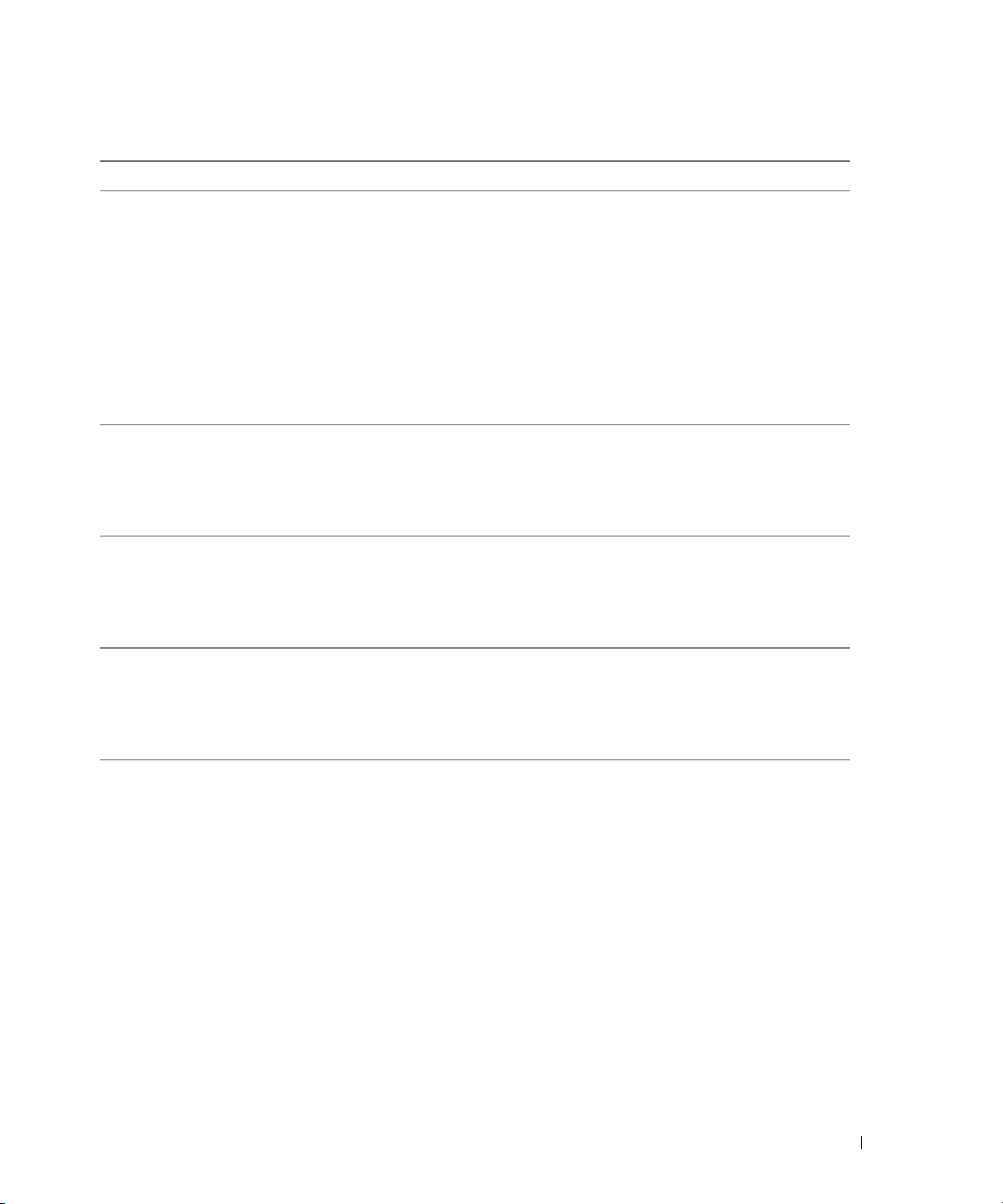
Tabla 1-6. Mensajes de estado de la pantalla LCD (continuación)
Código Texto Causas Acciones correctivas
E1A10 PBD Pwr Cable El cable de alimentación
de la tarjeta de distribución
de alimentación está mal
conectado, no se encuentra o
está dañado.
E1A14 SAS Cable A El cable SAS A está mal
conectado, no se encuentra
o está dañado.
E1A15 SAS Cable B El cable SAS B está mal
conectado, no se encuentra
o está dañado.
E1A16 SAS Cable FB El cable SAS de FlexBay está
mal conectado, no se
encuentra o está dañado.
E1A17 Pwr Cable FB El cable de alimentación de
FlexBay está mal conectado,
no se encuentra o está
dañado.
Asegúrese de que el cable
de alimentación de la tarjeta
de distribución de alimentación
está conectado correctamente.
Si el problema persiste, sustituya
el cable de alimentación de
la tarjeta de distribución de
alimentación. Consulte
“Instalación de la tarjeta de
distribución de alimentación”
en la página 126.
Compruebe la conexión del
cable al plano posterior SAS.
Consulte “Cableado de las
tarjetas de plano posterior
SAS” en la página 113.
Compruebe la conexión del
cable al plano posterior SAS.
Consulte “Cableado de las
tarjetas de plano posterior
SAS” en la página 113.
Compruebe la conexión del
cable al plano posterior SAS.
Consulte “Cableado de las
tarjetas de plano posterior
SAS” en la página 113.
Compruebe la conexión del
cable de alimentación al plano
posterior de FlexBay. Consulte
“Instalación del soporte para
unidades FlexBay 1x2”
en la página 109.
Información sobre el sistema 27
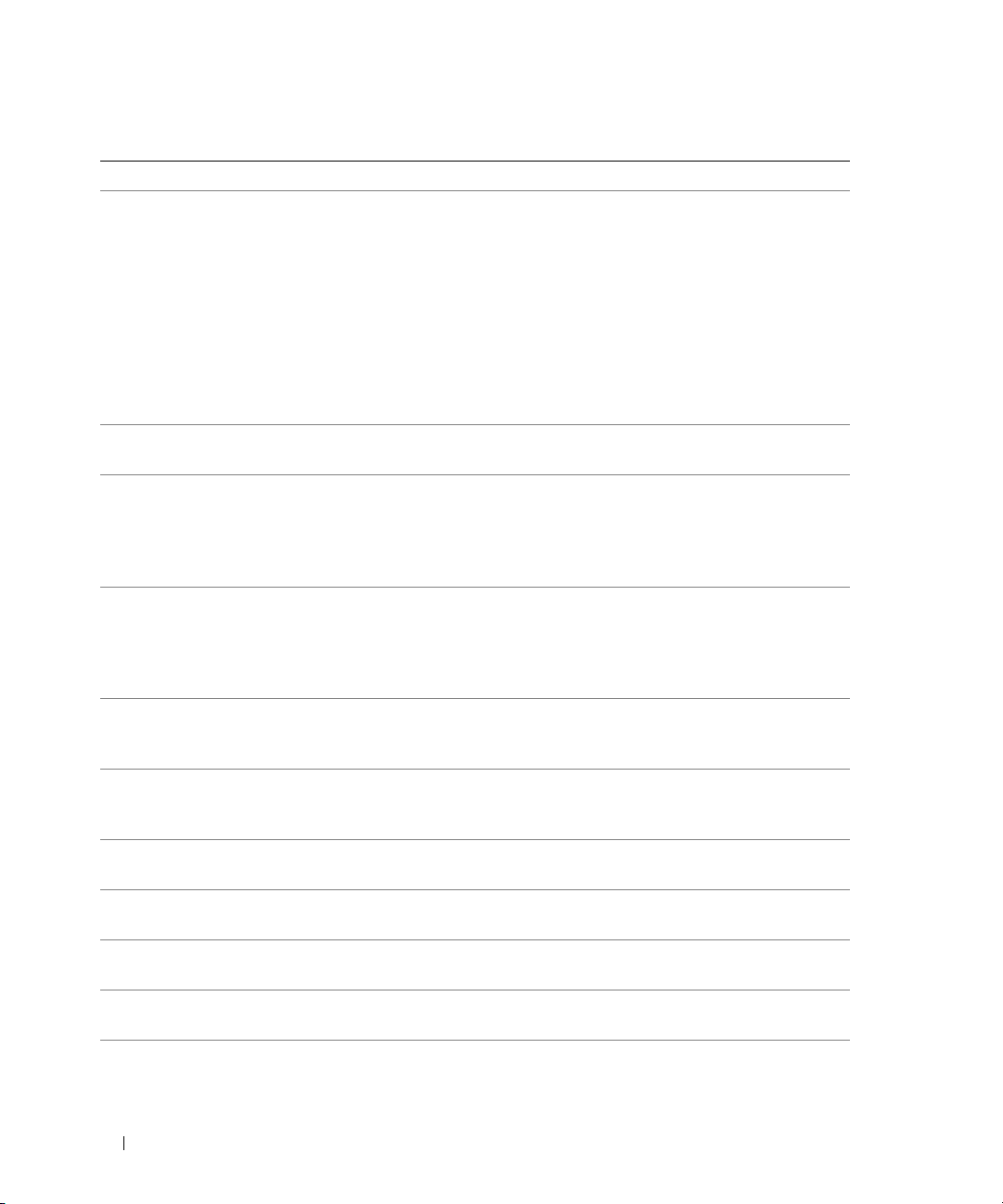
Tabla 1-6. Mensajes de estado de la pantalla LCD (continuación)
Código Texto Causas Acciones correctivas
E1A18 PDB Ctrl Cable El cable de control de la
tarjeta de distribución de
alimentación está mal
conectado, no se encuentra
o está dañado.
E2010 No Memory No hay memoria instalada
en el sistema.
E2011 Mem Config Err Se ha detectado la memoria
pero no se puede configurar.
Se ha detectado un error
durante la configuración de
la memoria.
E2012 Unusable Memory Se ha configurado la
memoria pero no se puede
utilizar. Se ha producido un
error en el subsistema de la
memoria.
E2013 Shadow BIOS Fail El BIOS del sistema no ha
podido copiar la imagen
flash en la memoria.
E2014 CMOS Fail Error de CMOS. La RAM
CMOS no funciona
correctamente.
E2015 DMA Controller Error de la controladora
DMA.
E2016 Int Controller Error de la controladora
de interrupción.
E2017 Timer Fail Error de actualización
del temporizador.
E2018 Prog Timer Error del temporizador
de intervalos programable.
E2019 Parity Error Error de paridad. Consulte “Obtención de ayuda”
Asegúrese de que el cable
de control de la tarjeta de
distribución de alimentación
está conectado correctamente.
Si el problema persiste,
sustituya el cable de control
de la tarjeta de distribución de
alimentación. Consulte
“Instalación de la tarjeta de
distribución de alimentación”
en la página 126.
Instale la memoria. Consulte
“Memoria” en la página 95.
Consulte “Solución de
problemas de la memoria del
sistema” en la página 140.
Consulte “Solución de
problemas de la memoria del
sistema” en la página 140.
Consulte “Solución de
problemas de la memoria del
sistema” en la página 140.
Consulte “Obtención de ayuda”
en la página 165.
Consulte “Obtención de ayuda”
en la página 165.
Consulte “Obtención de ayuda”
en la página 165.
Consulte “Obtención de ayuda”
en la página 165.
Consulte “Obtención de ayuda”
en la página 165.
en la página 165.
28 Información sobre el sistema
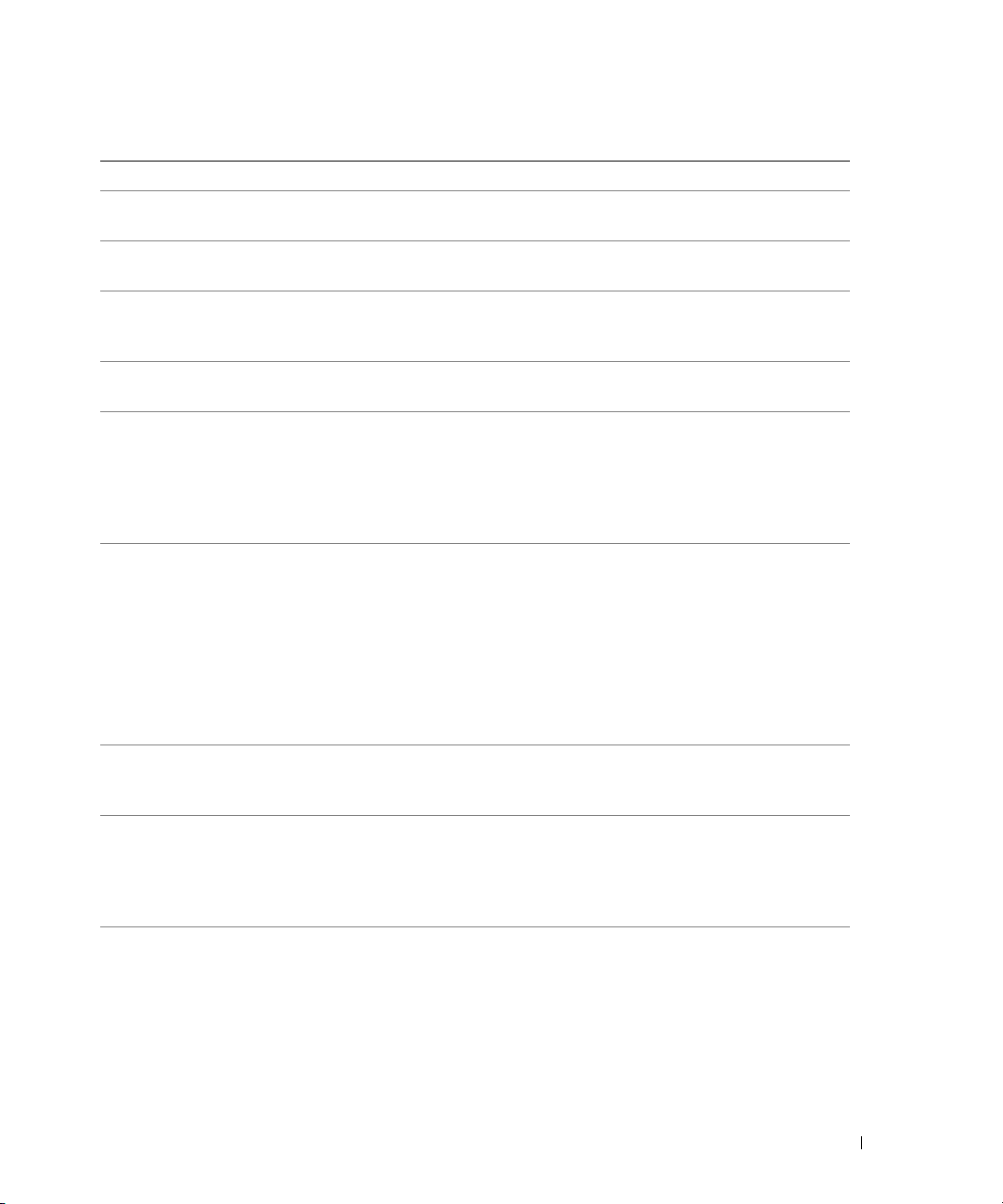
Tabla 1-6. Mensajes de estado de la pantalla LCD (continuación)
Código Texto Causas Acciones correctivas
E201A SIO Err Error de SIO. Consulte “Obtención de ayuda”
en la página 165.
E201B Kybd Controller Error del controlador
del teclado.
E201C SMI Init Error de inicialización en la
interrupción de administración del sistema (SMI).
E201D Shutdown Test Error de la prueba de
apagado del BIOS.
E201E POST Mem Test Error de la prueba de la
memoria del BIOS durante
la POST.
E201F DRAC Config Error de configuración
de Dell Remote Access
Controller (DRAC).
E2020 CPU Config Error de configuración
de la CPU.
E2021 Memory
Population
E2022 POST Fail Error general tras el vídeo. Compruebe la pantalla para
Configuración incorrecta
de la memoria. El orden de
distribución de la memoria
es incorrecto.
Consulte “Obtención de ayuda”
en la página 165.
Consulte “Obtención de ayuda”
en la página 165.
Consulte “Obtención de ayuda”
en la página 165.
Consulte “Solución de
problemas de la memoria del
sistema” en la página 140. Si
el problema persiste, consulte
“Obtención de ayuda”
en la página 165.
Compruebe la pantalla para
ver mensajes de error
específicos.
Asegúrese de que los cables
y conectores de DRAC están
conectados correctamente.
Si el problema persiste,
consulte la documentación
de DRAC.
Compruebe la pantalla para
ver mensajes de error
específicos.
Compruebe la pantalla para
ver mensajes de error específi-
cos. Consulte “Solución de
problemas de la memoria del
sistema” en la página 140.
ver mensajes de error
específicos.
Información sobre el sistema 29
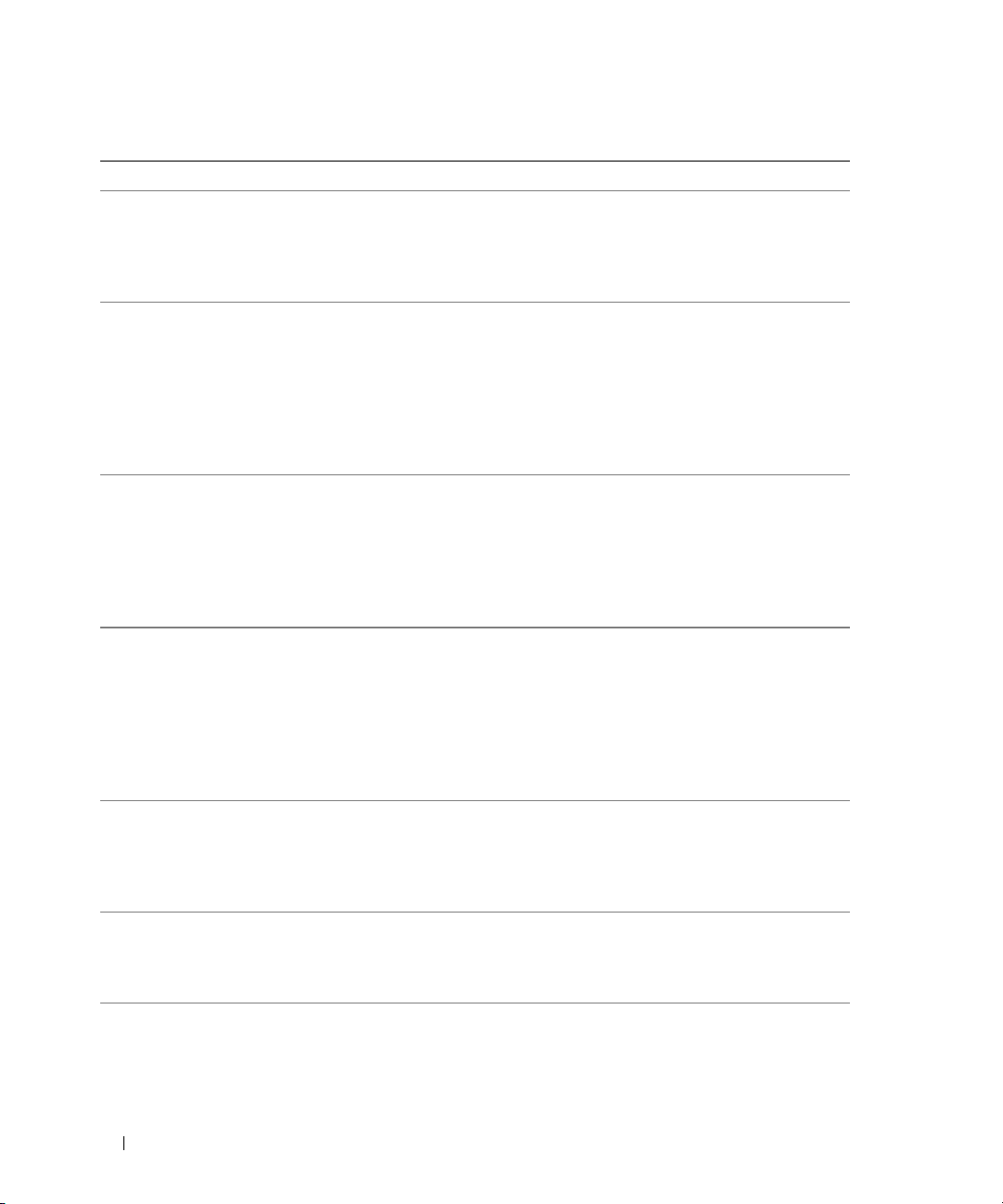
Tabla 1-6. Mensajes de estado de la pantalla LCD (continuación)
Código Texto Causas Acciones correctivas
E2110 MBE DIMM ## & ## Uno de los DIMM en el
conjunto denotado por “##
& ##” ha tenido un error de
varios bits de memoria
(MBE).
E2111 SBE Log Disable
DIMM ##
E2112 Mem Spare DIMM ##El BIOS del sistema ha
E2113 Mem Mirror DIMM
## & ##
E2118 Fatal NB Mem CRC Una de las conexiones en el
E2119 Fatal SB Mem CRC Una de las conexiones en el
I1910 Intrusion Se ha extraído la cubierta
El BIOS del sistema ha desactivado el registro de errores
de un bit de memoria (SBE)
y no reanudará el registro de
más SBE hasta que el sistema se reinicie. “##” representa el DIMM denotado
por el BIOS.
sustituido la memoria ya
que ha determinado que
tenía demasiados errores.
“## & ##” representa el
par DIMM denotado por
el BIOS.
El BIOS del sistema ha desactivado la duplicación de
memoria ya que ha determinado que una mitad de la
duplicación ha tenido demasiados errores. “## & ##”
representa el par DIMM
denotado por el BIOS.
enlace del subsistema de la
memoria
completo
norte ha fallado.
enlace del subsistema de la
memoria FBD en el lado sur
ha fallado.
del sistema.
DIMM con búfer
(FBD) en el lado
Consulte “Solución de
problemas de la memoria del
sistema” en la página 140.
Consulte “Solución de
problemas de la memoria del
sistema” en la página 140.
Consulte “Solución de
problemas de la memoria del
sistema” en la página 140.
Consulte “Solución de
problemas de la memoria del
sistema” en la página 140.
Consulte “Solución de
problemas de la memoria del
sistema” en la página 140.
Consulte “Solución de
problemas de la memoria del
sistema” en la página 140.
Mensaje meramente
informativo.
30 Información sobre el sistema
